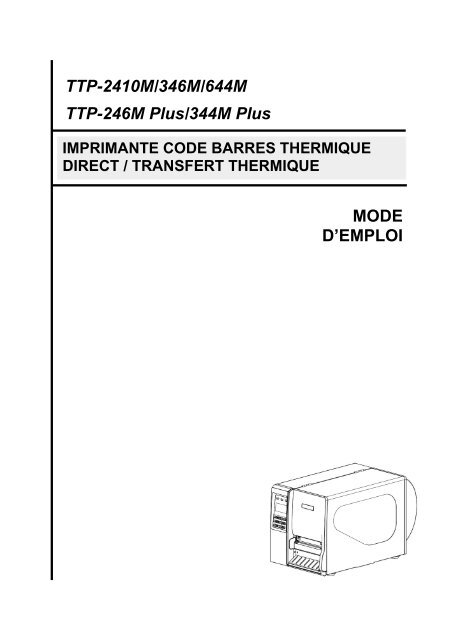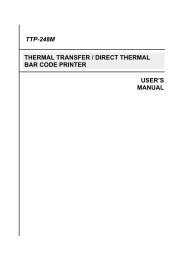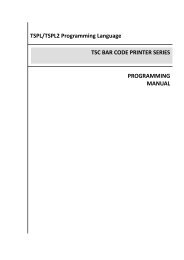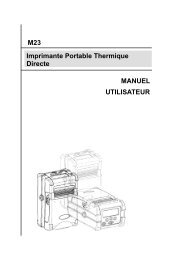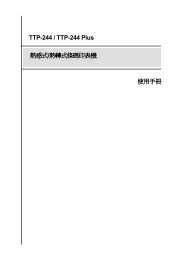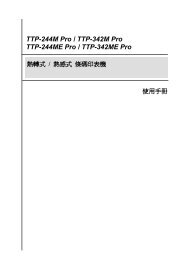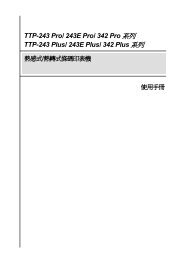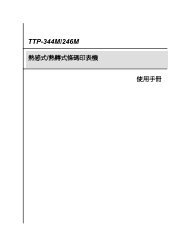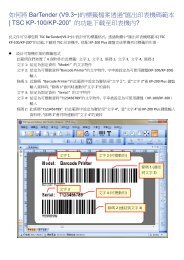imprimante - TSC
imprimante - TSC
imprimante - TSC
Create successful ePaper yourself
Turn your PDF publications into a flip-book with our unique Google optimized e-Paper software.
TTP-2410M/346M/644M<br />
TTP-246M Plus/344M Plus<br />
IMPRIMANTE CODE BARRES THERMIQUE<br />
DIRECT / TRANSFERT THERMIQUE<br />
MODE<br />
D’EMPLOI
Table des Matières<br />
1. Présentation ............................................................................................... 1<br />
1.1 Présentation du produit........................................................................... 1<br />
1.2 Conformités .............................................................................................. 1<br />
2. Vue d’ensemble .......................................................................................... 3<br />
2.1 Déballage et Inspection ........................................................................... 3<br />
2.2 Vue d’ensemble : <strong>imprimante</strong> ................................................................. 4<br />
2.2.1 Vue avant ........................................................................................ 4<br />
2.2.2 Vue intérieure ................................................................................. 5<br />
2.2.3 Vue arrière ...................................................................................... 6<br />
2.3 Boutons de commande ........................................................................... 7<br />
2.3.1 Affichage du panneau avant ......................................................... 7<br />
2.3.2 Témoins DEL .................................................................................. 7<br />
2.3.3 Touches du panneau avant ........................................................... 8<br />
2.4 Configurer l’Imprimante .......................................................................... 8<br />
2.5 Installation du film ................................................................................... 9<br />
2.5.1 Chargement du film ....................................................................... 9<br />
2.5.2 Dépose du film utilisé .................................................................. 12<br />
2.6 Installation du média ............................................................................. 13<br />
2.6.1 Chargement du rouleau d’étiquettes .......................................... 13<br />
2.6.2 Chargement d’étiquettes en paravent ........................................ 16<br />
2.6.3 Charger le consommable pour le mode pré-décollage<br />
(Option) ......................................................................................... 18<br />
2.6.4 Dépose du liner sur le rembobinage interne (option) ............... 20<br />
2.6.5 Chargement du consommable sur le liner de rembobinage<br />
pour le mode étiquette (option) .................................................. 21<br />
2.6.6 Dépose des étiquettes sur le rembobinage interne (option) .... 23<br />
2.7 Molette de réglage ................................................................................. 24<br />
2.7.1 Molette de réglage de la pression de la tête d’impression ....... 24<br />
2.7.2 Molette de réglage de la ligne d’impression de la tête<br />
d’impression ................................................................................ 24<br />
3. Fonction du menu .................................................................................... 26<br />
3.1 Vue d’ensemble du menu de configuration ......................................... 27<br />
3.1.1 Configuration de l’<strong>imprimante</strong> .................................................... 28<br />
3.1.2 Capteur ......................................................................................... 35<br />
3.1.3 Comm. Série ................................................................................. 43<br />
3.1.4 Ethernet ........................................................................................ 46<br />
3.2 Gestionnaire des fichiers ...................................................................... 49<br />
i
3.2.1 Liste des fichiers ......................................................................... 49<br />
3.2.2 Mémoire disponible ..................................................................... 49<br />
3.2.3 Supprimer tous les fichiers ......................................................... 50<br />
3.3 Diagnostiques ........................................................................................ 51<br />
3.3.1 Impr. Config. ................................................................................. 51<br />
3.3.2 Mode Dump (vidage).................................................................... 51<br />
3.3.3 Rotation de la coupeuse ............................................................. 53<br />
3.4 Langue .................................................................................................... 53<br />
3.5 Service .................................................................................................... 54<br />
3.5.1 Initialisation .................................................................................. 54<br />
3.5.2 Informations sur la distance parcourue ..................................... 55<br />
4. Outil de diagnostic .................................................................................. 56<br />
4.1 Lancer l'outil de diagnostic ................................................................... 56<br />
4.2 Fonction de l’<strong>imprimante</strong> (Capteur de calibrage, Configuration<br />
Ethernet, Configuration RTC …..) ................................................... 57<br />
5. Dépannage ............................................................................................... 58<br />
5.1 Problèmes communs ............................................................................. 58<br />
5.2 Réglage fin du mécanisme pour éviter les plis au niveau du film ..... 63<br />
6. Maintenance ............................................................................................. 65<br />
Historique des révisions ............................................................................. 67<br />
ii
1. Présentation<br />
1.1 Présentation du produit<br />
Merci beaucoup d’avoir choisi cette <strong>imprimante</strong> code barres Taiwan <strong>TSC</strong>.<br />
Le châssis et le mécanisme d’impression de cette <strong>imprimante</strong> sont en aluminium moulé<br />
sous pression. L’<strong>imprimante</strong> est dotée d’un couvercle métallique avec une grande<br />
fenêtre claire de visualisation du support lui permettant de fonctionner dans les<br />
environnements et les applications industriels extrêmes et à fort rendement.<br />
Son écran LCD graphique rétroéclairé facilite la gestion du statut de l’<strong>imprimante</strong> et<br />
simplifie son utilisation. La conception du capteur mobile permet de traiter une vaste<br />
gamme de médias d’étiquettes. Tous les formats codes barres les plus fréquemment<br />
utilisés sont disponibles. Les polices et les codes barres peuvent être imprimés dans<br />
n’importe laquelle des quatre directions. La police True Type MONOTYPE IMAGING ® et<br />
une police adoucie CG Triumvirate Bold Condensed, toutes deux de haute qualité et<br />
présentant des performances élevées, sont intégrées dans l’<strong>imprimante</strong>. Grâce à la<br />
flexibilité du firmware, l’utilisateur peut également télécharger la police True Type depuis<br />
le PC vers la mémoire de l’<strong>imprimante</strong> et l’utiliser pour imprimer les étiquettes. Outre la<br />
police à taille variable, l’<strong>imprimante</strong> propose également un choix de cinq tailles<br />
différentes de la police bitmap alphanumériques, les polices OCR-A et OCR-B. La<br />
richesse de toutes ces fonctionnalités intégrées fait de cette <strong>imprimante</strong> l’appareil le plus<br />
économique et le plus performant de sa catégorie !<br />
1.2 Conformités<br />
Classe A CE :<br />
EN55022:1998+A1:2000+A2:2003:<br />
EN55024:1998+A1:2001+A2:2003:<br />
EN 61000-4 RÉ GLEMENTATIONS DES SÉ RIES<br />
ETSI EN 301 489-17:V1.2.1(2002-08)<br />
FCC :<br />
CFR 47, Partie 15/CISPR 22 3RD É DITION:1997, Classe A<br />
Cet appareil est conforme à la Partie 15 des règlements du FCC.<br />
Son fonctionnement répond aux deux conditions suivantes.<br />
(1) Cet appareil ne génère pas d’interférence nocive, et<br />
(2) Cet appareil doit accepter les interférences reçues, dont<br />
celles qui pourraient provoquer un fonctionnement<br />
indésirable.<br />
ANSI C63.4:2003<br />
ICES CANADIEN 003<br />
C-Tick :
AS/NZS CISPR22 (Classe A)<br />
UL, CUL<br />
UL 60950 3 ème<br />
TÜ V-GS :<br />
EN60950: 2000<br />
Wichtige Sicherheits-Hinweise<br />
1. Bitte lesen Sie diese Hinweis sorgfältig durch.<br />
2. Heben Sie diese Anleitung fűr den späteren Gebrauch auf.<br />
3. Vor jedem Reinigen ist das Gerät vom Stromentz zu trennen. Verwenden Sie keine<br />
Flüssig-oder Aerosolreiniger. Am besten eignet sich ein angefeuchtetes Tuch zur<br />
Reinigung.<br />
4. Die Netzanschluß-Steckdose soll nahe dem Gerät angebracht und leicht zugänglich<br />
sein.<br />
5. Das Gerät ist vor Feuchtigkeit zu schűtzen.<br />
6. Bei der Aufstellung des Gerätes ist auf sicheren Stand zu achten. Ein Kippen oder<br />
Fallen könnte Beschädigungen hervorrufen.<br />
7. Beachten Sie beim Anschluß ans Stromnetz die Anschlußwerte.<br />
8. Dieses Gerät kann bis zu einer Außentemperatur von maximal 40℃ betrieben<br />
werden.<br />
(ATTENTION : danger d’explosion en cas de remplacement inadéquat de la batterie.<br />
N’utilisez que le même type de batterie ou un type similaire, recommandé par le<br />
fabricant. Jetez les batteries usagées en vous conformant aux instructions du<br />
fabricant.)<br />
2
2. Vue d’ensemble<br />
2.1 Déballage et Inspection<br />
Cette <strong>imprimante</strong> a été spécifiquement emballée pour résister aux éventuels dommages<br />
durant le transport. Veuillez inspecter avec précautions l’emballage et l’<strong>imprimante</strong> lors<br />
de la réception de l’<strong>imprimante</strong> code barres. Veuillez conserver les matériels<br />
d’emballage au cas où il vous faudrait renvoyer l’<strong>imprimante</strong>.<br />
Lors du déballage de l’<strong>imprimante</strong>, vous devez disposer des éléments suivants dans le<br />
carton.<br />
� Une <strong>imprimante</strong><br />
� Un logiciel d’étiquetage Windows / CD du pilote Windows<br />
� Un Guide d’Installation Rapide<br />
� Un câble d’alimentation<br />
� Un câble d’interface USB<br />
Si un ou plusieurs des éléments sont manquants, veuillez contacter le Service Clientèle<br />
de votre revendeur ou de votre distributeur.<br />
3
2.2 Vue d’ensemble : <strong>imprimante</strong><br />
2.2.1 Vue avant<br />
1<br />
2<br />
3<br />
4<br />
5<br />
1. Témoins DEL<br />
2. É cran LCD<br />
3. Boutons du panneau avant<br />
4. Ouverture pour sortie papier<br />
5. Couvercle avant inférieur<br />
6. Couvercle latéral droit de l’<strong>imprimante</strong><br />
4<br />
6
2.2.2 Vue intérieure<br />
2<br />
1<br />
5<br />
3<br />
4<br />
6<br />
1. Axe de rembobinage du ruban<br />
2. Bouton de libération du film<br />
3. Plaque de guidage du film<br />
4. Tête d’impression<br />
5. Cylindre d’entraînement 14<br />
6. Levier de libération de la tête<br />
d’impression<br />
7. Barre de guidage du média<br />
15<br />
8. Barre de retenue du rouleau<br />
d’étiquettes<br />
9. Axe d’alimentation d’étiquettes<br />
10. Axe d'alimentation du ruban<br />
11. Rouleau mouilleur<br />
16<br />
12. Guide-étiquette<br />
13. Molette de réglage du mécanisme<br />
axe Z<br />
14. Molette de réglage de la pression<br />
de la tête d’impression<br />
15. Vis de sécurité de la tête<br />
d’impression<br />
16. Capteur de film<br />
17. Capteur de consommable<br />
17<br />
5<br />
13<br />
12<br />
11<br />
7<br />
8<br />
10<br />
9
2.2.3 Vue arrière<br />
1. Ouverture pour l’alimentation du papier en paravent<br />
2. Interface Centronics<br />
3. Interface USB<br />
4. Interface RS-232C<br />
5. Prise d’alimentation<br />
6. Interface GPIO<br />
*7. Fente pour carte SD<br />
8. Interface Ethernet<br />
9. Interface PS-2<br />
10. Interrupteur d'alimentation<br />
* Spécifications recommandées pour la carte SD<br />
SD V 1.0, V 1.1 SD V 2.0 (SDHC)<br />
� 128 Mo<br />
� 256 Mo<br />
� 512 Mo<br />
� 1 Go<br />
� 4 Go classe 6<br />
- Prise en charge du système de fichier DOS FAT.<br />
- Le format du nom des dossiers stockés sur la carte SD doit être de<br />
8.3.<br />
1<br />
2<br />
3<br />
4<br />
5<br />
Remarque :<br />
- Fabricant de carte SD agrée : SanDisk, Transcend.<br />
1. La fente pour carte SD, les interfaces Ethernet et PS/2 sont des<br />
interfaces de série pour les modèles TTP-2410M/TTP-346M, et<br />
en option pour les modèles TTP-246M Plus/TTP-344M.<br />
2. La carte d’interface GPIO comprend la fente pour carte SD, les<br />
interfaces Ethernet et PS/2. L’interface GPIO est donc une option<br />
d’usine pour les modèles TTP-2410M/TTP-346M et une option<br />
revendeur pour les modèles TTP-246M Plus/TTP-344M Plus.<br />
6<br />
9<br />
6<br />
7<br />
8<br />
10
2.3 Boutons de commande<br />
2.3.1 Affichage du panneau avant<br />
écran LCD<br />
boutons du<br />
panneau avant<br />
2.3.2 Témoins DEL<br />
DEL É tat Indication<br />
Désactivé L’<strong>imprimante</strong> est hors tension<br />
Activé L’<strong>imprimante</strong> est sous tension<br />
Activé L’<strong>imprimante</strong> est prête<br />
Clignote<br />
Pause<br />
Chargement de données dans l’<strong>imprimante</strong>.<br />
Désactivé L’<strong>imprimante</strong> est prête<br />
Activé « CHARIOT OUVERT » ou « ERREUR DÉ COUPE »<br />
Clignote « PAS DE PAPIER », « BOURRAGE PAPIER » ou « PAS<br />
DE FILM »<br />
7<br />
voyants DEL
2.3.3 Touches du panneau avant<br />
Touches Fonction<br />
1. Entrer dans le menu<br />
2. Quitter un menu ou annuler un réglage et retourner au menu<br />
précédent<br />
Pause/Reprise de l’impression<br />
Avancer d’une étiquette<br />
Faire défiler la liste du menu vers le haut<br />
Faire défiler la liste du menu vers le bas<br />
Entrer/sélectionner l’option sur laquelle le curseur est positionné<br />
2.4 Configurer l’Imprimante<br />
1. Placez l'<strong>imprimante</strong> sur une surface plate et stable.<br />
2. Assurez-vous d'avoir bien réglé l'interrupteur d'alimentation en position d'arrêt.<br />
3. Connectez l'<strong>imprimante</strong> à l'ordinateur à l'aide du câble USB fourni.<br />
4. Connectez le câble d'alimentation à la prise d'alimentation CA située à l'arrière de<br />
l'<strong>imprimante</strong>, puis branchez le câble d'alimentation dans une prise murale<br />
correctement mise à la terre.<br />
8
2.5 Installation du film<br />
2.5.1 Chargement du film<br />
1. Soulevez le couvercle latéral droit de l’<strong>imprimante</strong>.<br />
2. Poussez le levier de libération de la tête d’impression pour ouvrir le mécanisme de la<br />
tête d’impression.<br />
3. Installez un ruban sur l'axe d'alimentation du ruban.<br />
4. Faites passer le film dans la fente du capteur de film, puis dans l’ouverture entre la<br />
tête d’impression et le cylindre d’entraînement.<br />
9
5. Enroulez le film sur l'axe de rembobinage du film. Le film ne doit pas être tendu ni<br />
présenter de plis.<br />
6. Faites tourner le film dans le sens des aiguilles d’une montre d’environ 3 à 5 tours sur<br />
l’axe de rembobinage, jusqu’à ce qu’il tourne facilement et qu’il soit tendu.<br />
7. Fermez le mécanisme de la tête d’impression en s’assurant du bon engagement des<br />
loquets.<br />
10<br />
Film<br />
Capteur<br />
de film
� Chargement d’un chemin pour film<br />
Plaque de<br />
guidage du<br />
film<br />
POUSSER<br />
11<br />
Axe de<br />
rembobinage<br />
du ruban<br />
Capteur de<br />
film<br />
Axe<br />
d’alimentation<br />
du ruban
2.5.2 Dépose du film utilisé<br />
1. Cassez le film entre la plaque de guidage du film et l’axe de rembobinage du film.<br />
2. Poussez le bouton de libération du film pour dégager le film de l’axe de rembobinage.<br />
3. Puis faites glisser le film hors de l’axe de rembobinage.<br />
12<br />
POUSSER
2.6 Installation du média<br />
2.6.1 Chargement du rouleau d’étiquettes<br />
1. Soulevez le couvercle latéral droit de l’<strong>imprimante</strong>.<br />
2. Poussez le levier de libération de la tête d’impression pour ouvrir le mécanisme de la<br />
tête d’impression.<br />
3. Déplacez la barre de retenue du rouleau d’étiquettes horizontalement jusqu’à<br />
l’extrémité de l’axe d’étiquettes, puis faites-la basculer vers le bas.<br />
4. Placez un rouleau de média sur l’axe d’alimentation des étiquettes. Rebasculez la<br />
barre de retenue vers le haut. Déplacez la barre de retenue horizontalement jusqu’à<br />
buter contre le rouleau d’étiquettes.<br />
13
5. Tirez le bord du rouleau d’étiquettes vers l’avant, au travers de la barre de guidage<br />
Capteur de<br />
du média, du rouleau mouilleur et du capteur de consommable, puis placez-le sur le<br />
cylindre d’entraînement.<br />
consommable<br />
6. Réglez le guide-étiquette pour qu’il s’adapte à la largeur d’étiquette.<br />
14<br />
Capteur de<br />
consommable<br />
Barre de<br />
guidage du<br />
média<br />
Rembobinage<br />
interne (option)<br />
Rouleau mouilleur<br />
Guide-étiqu<br />
ette
7. Fermez le mécanisme de la tête d’impression en s’assurant du bon engagement des<br />
loquets.<br />
8. En utilisant l’écran du panneau avant, réglez le type de capteur de consommable et<br />
calibrez le capteur sélectionné. (Veuillez vous référer à la section 3.1.2)<br />
Remarque : Veuillez calibrer le capteur d’espacement/ de marque noire lorsque vous<br />
changez de consommable.<br />
� Chargement du chemin pour rouleau d’étiquettes<br />
Plaque de<br />
pré-décollage<br />
POUSSER<br />
Rouleau<br />
mouilleur<br />
Capteur de<br />
consommable<br />
Barre de<br />
guidage du<br />
média<br />
15
2.6.2 Chargement d’étiquettes en paravent<br />
Le chargement de consommable en paravent s’effectue depuis l’ouverture basse ou<br />
arrière pour l’alimentation d’étiquettes externe.<br />
1. Soulevez le couvercle latéral droit de l’<strong>imprimante</strong>.<br />
2. Poussez le levier de libération de la tête d’impression pour ouvrir le mécanisme de la<br />
tête d’impression.<br />
3. Insérez le consommable en paravent dans l’ouverture basse ou arrière pour<br />
l’alimentation d’étiquettes externe.<br />
4. Tirez le bord du rouleau d’étiquettes en paravent vers l’avant, au travers de la barre<br />
de guidage du média, du rouleau mouilleur et du capteur de consommable, puis<br />
placez-le sur le cylindre d’entraînement.<br />
5. Réglez le guide papier en le faisant glisser à la largeur du papier.<br />
6. Fermez le mécanisme de la tête d’impression en s’assurant du bon engagement des<br />
loquets.<br />
7. Réglez le type de capteur de consommable et calibrez le capteur sélectionné.<br />
(Veuillez vous référer à la section 3.1.2)<br />
Remarque : Veuillez calibrer le capteur d’espacement/ de marque noire lorsque vous<br />
changez de consommable.<br />
� Chargement du chemin pour étiquettes en paravent<br />
16
Plaque de<br />
pré-décollage<br />
Plaque de<br />
pré-décollage<br />
POUSSE<br />
R<br />
Rouleau<br />
mouilleur<br />
Capteur de<br />
consommable<br />
POUSSE<br />
R<br />
Rouleau<br />
mouilleur<br />
Capteur de<br />
consommable<br />
Barre de guidage<br />
du média<br />
Barre de<br />
guidage<br />
du média<br />
17<br />
Ouverture arrière de<br />
chargement de média<br />
Ouverture basse de<br />
chargement de média
2.6.3 Charger le consommable pour le mode pré-décollage (Option)<br />
Levier de<br />
libération du<br />
cylindre de<br />
pré-décollage<br />
1. Soulevez le couvercle latéral droit de l’<strong>imprimante</strong>.<br />
2. Poussez le levier de libération de la tête d’impression pour ouvrir le mécanisme de la<br />
tête d’impression.<br />
3. Déplacez la barre de retenue du rouleau d’étiquettes horizontalement jusqu’à<br />
l’extrémité de l’axe d’étiquettes, puis faites-la basculer vers le bas.<br />
4. Placez un rouleau de média sur l’axe d’alimentation des étiquettes. Rebasculez la<br />
barre de retenue vers le haut. Déplacez la barre de retenue horizontalement jusqu’à<br />
buter contre le rouleau d’étiquettes.<br />
5. Tirez le bord du rouleau d’étiquettes vers l’avant, au travers de la barre de guidage<br />
du média, du rouleau mouilleur et du capteur de consommable, puis placez-le sur le<br />
cylindre d’entraînement.<br />
6. Réglez le guide-étiquette pour qu’il s’adapte à la largeur d’étiquette.<br />
7. En utilisant l’écran du panneau avant, réglez le type de capteur de consommable et<br />
calibrez le capteur sélectionné. (Veuillez vous référer à la section 3.1.2)<br />
8. Puis tirez environ 650 mm d’étiquettes depuis l’avant de l’<strong>imprimante</strong>.<br />
9. Abaissez le levier de libération du cylindre de pré-décollage.<br />
10. Faites passer l’étiquette entre le cylindre de pré-décollage et le cylindre<br />
d’entraînement.<br />
Cylindre de pré-décollage<br />
11. Enroulez l’étiquette sur l’axe de rembobinage interne, puis faites tourner l’axe dans le<br />
sens contraire des aiguilles d’une montre, d’environ 3 à 5 tours, jusqu’à ce que<br />
l’étiquette soit bien tendue.<br />
18
Capteur de<br />
pré-décollage<br />
12. Soulevez le levier de libération du cylindre de pré-décollage et fermez le mécanisme<br />
de la tête d’impression.<br />
13. Déplacez le capteur de pré-décollage vers l’ouverture pour sortie papier.<br />
14. Le décollage démarrera automatiquement. Appuyez sur le bouton FEED pour<br />
effectuer un test.<br />
É tiquette<br />
Remarque :<br />
Veuillez calibrer le capteur d’espacement/ de marque noire lorsque vous changez de<br />
consommable.<br />
19<br />
Liner
2.6.4 Dépose du liner sur le rembobinage interne (option)<br />
1. Coupez le liner entre le cylindre de pré-décollage et l’axe de rembobinage interne.<br />
2. Poussez le bouton de libération du liner pour le dégager de l’axe de rembobinage<br />
interne.<br />
3. Puis faites glisser le liner hors de l’axe de rembobinage interne.<br />
20<br />
POUSSER
Guide de<br />
maintien des<br />
consommables<br />
2.6.5 Chargement du consommable sur le liner de rembobinage pour le mode<br />
étiquette (option)<br />
Ce mode permet de rembobiner le consommable, y compris le liner et les étiquettes,<br />
sur l’axe de rembobinage.<br />
1. Soulevez le couvercle latéral droit de l’<strong>imprimante</strong>.<br />
2. Insérez le guide de maintien des consommables et le mandrin en papier sur l’axe de<br />
rembobinage interne pour rouleau d’étiquettes de 1".<br />
Insérez le guide de maintien des consommables, l’adaptateur pour mandrin de 3" et<br />
le mandrin en papier sur l’axe de rembobinage interne pour rouleau d’étiquettes de<br />
3".<br />
Rouleau d’étiquette mandrin 1" Rouleau d’étiquette mandrin 3"<br />
Mandrin papier<br />
Guide de maintien des consommables<br />
3. Insérez le consommable sur l’axe d’étiquettes de l’<strong>imprimante</strong>. Tirez le bord du<br />
rouleau d’étiquettes vers l’avant, au travers de la barre de guidage du média, du<br />
rouleau mouilleur et du capteur de consommable, puis placez-le sur le cylindre<br />
d’entraînement. (Veuillez vous référer à la section 2.6.1)<br />
4. Puis tirez environ 650 mm d’étiquettes depuis le panneau avant de redirection des<br />
étiquettes.<br />
5. Enroulez l’étiquette sur l’axe de rembobinage interne et collez l’étiquette sur le<br />
mandarin en papier.<br />
21<br />
Mandrin<br />
papier<br />
Adaptateur pour<br />
mandarin de 3"
6. Insérez un autre guide de maintien des consommables sur l’axe de rembobinage<br />
interne pour rouleau d’étiquettes de 1".<br />
7. En utilisant l’écran LCD, réglez le type de capteur de consommable et calibrez le<br />
capteur sélectionné. (Veuillez vous référer à la section 3.1.2)<br />
Remarque :<br />
Veuillez calibrer le capteur d’espacement/ de marque noire lorsque vous changez de<br />
consommable.<br />
22<br />
Guide de maintien<br />
des consommables
2.6.6 Dépose des étiquettes sur le rembobinage interne (option)<br />
1. Faites glisser les étiquettes avec les guides de maintien des consommables hors de l’axe<br />
de rembobinage interne.<br />
23<br />
Guides de<br />
maintien des<br />
consommables
2.7 Molette de réglage<br />
2.7.1 Molette de réglage de la pression de la tête d’impression<br />
La molette de réglage de la pression de la tête d’impression présente 5 niveaux de<br />
réglage. L’alignement du papier de l’<strong>imprimante</strong> se trouve à gauche du mécanisme,<br />
c’est pourquoi, pour une bonne impression, chaque largeur des différents<br />
consommables requiert une pression différente. Il faut ainsi ajuster la molette de<br />
pression pour obtenir la qualité d’impression optimale. Si par exemple, la largeur<br />
d’étiquette est de 4” (environ 10 cm), il faut placer les deux molettes de réglage de la<br />
pression de la tête d’impression sur le même niveau. Si l’étiquette est inférieure à 2”<br />
(environ 5 cm), augmentez la pression de la tête d’impression côté gauche en tournant<br />
la molette de réglage dans le sens des aiguilles d’une montre, et diminuez la pression<br />
côté droit en tournant la molette de réglage dans le sens inverse des aiguilles d’une<br />
montre (niveau 1).<br />
2.7.2 Molette de réglage de la ligne d’impression de la tête d’impression<br />
Les molettes de réglage de la ligne d’impression de la tête d’impression sont utilisées<br />
24<br />
Molettes de réglage<br />
de la pression au<br />
niveau de la tête<br />
d’impression<br />
Molettes de réglage<br />
de la ligne<br />
d’impression de la<br />
tête d’impression
pour effectuer un réglage minutieux de la qualité d’impression selon les différentes<br />
épaisseurs du consommable. Tournez les molettes pour faire avancer ou reculer la<br />
ligne d’impression, qui dépend du cylindre d’impression.<br />
Mise en Garde : le mauvais réglage de ces molettes peut affecter la qualité<br />
d’impression et peut également endommager l’<strong>imprimante</strong>. Procédez avec<br />
grande attention.<br />
La position de la ligne d’impression par défaut est réglée pour les consommables<br />
d’impression à usage courant (papier nu et épaisseur inférieure à 0,020 mm).<br />
La mauvaise qualité d’impression lorsque l’épaisseur du papier utilisé est supérieure à<br />
0,20 mm peut être due au mauvais positionnement de la ligne d’impression. Pour<br />
optimiser la qualité d’impression, augmentez la pression de la tête d’impression ou<br />
tournez les molettes dans le sens inverse des aiguilles d’une montre pour déplacer la<br />
ligne d’impression vers la sortie papier, puis relancer l’impression. Continuez de régler<br />
la position de la ligne d’impression et effectuez autant de test que cela est nécessaire<br />
jusqu’à obtenir une image imprimée nette.<br />
25
3. Fonction du menu<br />
Vue d’ensemble du menu principal<br />
Main Menu<br />
Setup File Manager Diagnostics Language Service Exit<br />
↓ ↓ ↓ ↓ ↓<br />
Printer Setup File List Print Config. English<br />
↓ ↓ ↓ ↓<br />
Avail.<br />
Sensor<br />
Dump Mode Chinese(TC)<br />
Memory<br />
↓ ↓ ↓ ↓<br />
26<br />
Russian<br />
↓<br />
Polish<br />
↓<br />
Spanish<br />
↓<br />
Exit<br />
Initialization<br />
↓<br />
Mileage Info.<br />
Serial Comm. Del. All Files Rotate Cutter Chinese(SC) Exit<br />
↓ ↓ ↓ ↓<br />
*Ethernet Exit<br />
Avis :<br />
Japanese<br />
↓ ↓<br />
Exit<br />
Exit<br />
German<br />
↓<br />
Italian<br />
↓<br />
French<br />
* La fonction Ethernet n’est disponible que dans la série TTP-2410M. Il s’agit d’une option<br />
pour la série TTP-246M Plus.<br />
* La fonction Ethernet est disponible depuis l’écran LCD lorsque la carte Ethernet est<br />
installée.<br />
↓<br />
↓
3.1 Vue d’ensemble du menu de configuration<br />
Printer Setup<br />
Avis :<br />
↓<br />
TSPL2<br />
↓<br />
ZPL2<br />
↓<br />
Exit<br />
Setup<br />
Sensor Serial Comm. Ethernet<br />
↓ ↓ ↓<br />
Status Baud Rate Status<br />
↓ ↓ ↓<br />
Calibration Parity Configure<br />
↓ ↓ ↓<br />
Exit Data Bits<br />
Exit<br />
↓<br />
Stop Bit(s)<br />
↓<br />
Exit<br />
* La fonction Ethernet n’est disponible que dans la série TTP-2410M. Il s’agit d’une option<br />
pour la série TTP-246M Plus.<br />
* La fonction Ethernet est disponible depuis l’écran LCD lorsque la carte Ethernet est<br />
installée.<br />
27<br />
Exit
3.1.1 Configuration de l’<strong>imprimante</strong> Printer Setup<br />
TSPL2<br />
Speed Density Direction Print Mode Offset Shift X Shift Y Reference X Reference Y Code Page Country<br />
↓ ↓ ↓ ↓ ↓<br />
↓ ↓ ↓ ↓ ↓<br />
4 0 0 None +000~- +000~-000 +000~-000 000~999 000~999 USA 001<br />
5 1 1 Batch Mode<br />
BRI 002<br />
6 2 Peeler Mode<br />
GER 003<br />
7 3 Cutter Mode<br />
FRE 031<br />
8 4<br />
Cutter<br />
DAN 032<br />
9 5<br />
Exit<br />
ITA 033<br />
10 6<br />
SPA 034<br />
11 7<br />
SWE 036<br />
12 8 SWI 038<br />
9<br />
437 039<br />
10<br />
850 041<br />
11<br />
852 042<br />
12<br />
860 044<br />
13<br />
863 045<br />
14<br />
865 046<br />
15<br />
857 047<br />
1252 048<br />
1250 049<br />
1253 055<br />
1254 061<br />
1251 351<br />
1255 358<br />
1256<br />
1257<br />
1258<br />
8859-1<br />
8859-2<br />
8859-3<br />
8859-4<br />
8859-5<br />
8859-6<br />
8859-7<br />
8859-8<br />
8859-9<br />
8859-10<br />
8859-15<br />
950<br />
936<br />
932<br />
949<br />
Exit<br />
28<br />
Exit
3.1.1.1 Vitesse :<br />
Print Setup 1/12<br />
> Speed<br />
Density<br />
Direction<br />
Utilisez cette option pour configurer la vitesse d’impression. Les vitesses<br />
disponibles vont de 4 à 12 ips avec un incrément possible de 1 ips. La vitesse<br />
d’impression par défaut est de 6 ips.<br />
Appuyez sur la touche pour augmenter la vitesse d’impression, et sur la<br />
touche pour la diminuer. Appuyez sur la touche pour appliquer<br />
le réglage. Appuyez sur la touche pour annuler le réglage et retourner<br />
au menu précédent.<br />
Remarque : Si l’impression s’effectue depuis le pilote/logiciel joint, le<br />
pilote/logiciel va envoyer la commande SPEED (Vitesse), et<br />
écraser le réglage effectué depuis le panneau avant.<br />
3.1.1.2 Densité :<br />
Print Setup 2/12<br />
Speed<br />
> Density<br />
Direction<br />
Utilisez cette option pour configurer l’intensité d’impression. Les paramètres<br />
disponibles varient de 0 à 15 avec un incrément de 1. La densité d'impression par<br />
défaut est 8. Vous pouvez avoir besoin de régler la densité en fonction des<br />
consommables utilisés.<br />
Appuyez sur la touche et pour augmenter/diminuer la densité<br />
d’impression. Appuyez sur la touche pour confirmer le réglage. Appuyez<br />
sur la touche pour annuler le réglage et retourner au menu précédent.<br />
Remarque : Si l’impression s’effectue depuis le pilote/logiciel joint, le<br />
pilote/logiciel va envoyer la commande DENSITY (Densité), et<br />
écraser le réglage effectué depuis le panneau avant.<br />
3.1.1.3 Direction :<br />
Print Setup 3/12<br />
Speed<br />
Density<br />
> Direction<br />
Le réglage de la direction est soit 1, soit 0. Utilisez cette option pour configurer la<br />
direction de l’impression. La direction d’impression par défaut est la DIRECTION 0<br />
29<br />
Speed<br />
6<br />
Density<br />
8<br />
Direction<br />
0
(DIRECTION 0).<br />
Appuyez sur la touche pour choisir la direction 1, et sur la touche<br />
pour choisir la direction 0. Appuyez sur la touche pour confirmer le<br />
réglage. Appuyez sur la touche pour annuler le réglage et retourner au<br />
menu précédent.<br />
Les deux figures ci-dessous présentent les deux directions d'impression possibles<br />
à titre d'information.<br />
DIRECTION 0 DIRECTION 1<br />
Remarque : Si l’impression s’effectue depuis le pilote/logiciel joint, le<br />
pilote/logiciel va envoyer la commande, et écraser le réglage<br />
effectué depuis le panneau avant.<br />
3.1.1.4 Mode d’Impression : (Aucun/Mode Batch/Mode Pré-décollage/Mode<br />
Découpage/Batch découpage)<br />
Print Setup 4/12<br />
Density<br />
Direction<br />
> Print Mode<br />
Cette option est utilisée pour définir le mode d’impression. Le réglage par défaut de<br />
l’<strong>imprimante</strong> est le Batch Mode (Mode Batch). Lorsque vous accédez à cette liste, le<br />
mode d’impression sur le côté droit de l’icône « > » est le paramètre courant de<br />
l’<strong>imprimante</strong>. Appuyez sur la touche et pour choisir le mode<br />
d’impression, puis sur la touche pour confirmer le réglage. Appuyez sur la<br />
touche pour annuler le réglage et retourner au menu précédent.<br />
Mode d’Impression Description<br />
None<br />
(Aucun)<br />
Batch Mode<br />
(Mode Batch)<br />
Print Mode 2/6<br />
> Batch Mode<br />
Peeler Mode<br />
Cutter Mode<br />
Le bord avant de la prochaine étiquette est aligné<br />
avec l’emplacement de la ligne d’impression de la tête<br />
d'impression. (Mode Découpage)<br />
Une fois l’image imprimée complètement,<br />
l’espacement/la marque noire sera placé à<br />
l’emplacement de la plaque de déchirement pour<br />
faciliter le découpage.<br />
30
Peeler Mode<br />
(Mode Pré-décollage)<br />
Cutter Mode<br />
(Mode Découpage)<br />
Cutter Batch<br />
(Batch découpage)<br />
Active le mode pré-décollage.<br />
Active le mode découpage des étiquettes.<br />
Coupe l’étiquette à la fin de la tâche d’impression.<br />
Remarque : Si l’impression s’effectue depuis le pilote/logiciel joint, le<br />
pilote/logiciel va envoyer la commande, et écraser le réglage<br />
effectué depuis le panneau avant.<br />
3.1.1.5 Décalage :<br />
Print Setup 5/12<br />
Direction<br />
Print Mode<br />
> Offset<br />
Cette option est utilisée pour ajuster avec précision l’emplacement d’arrêt des<br />
consommables. Appuyez sur la touche pour déplacer le curseur du digit<br />
gauche vers le digit droit, et appuyez sur la touche pour régler la valeur de<br />
« + » à « - » ou de « 0 » à « 9 ». Appuyez sur la touche pour confirmer la<br />
valeur. Appuyez sur la touche pour annuler le réglage et retourner au<br />
menu précédent. La valeur par défaut est +000.<br />
Remarque : si l’impression s’effectue depuis le pilote/logiciel joint, le<br />
pilote/logiciel va envoyer la commande OFFSET (Décalage), et<br />
écraser le réglage effectué depuis le panneau avant.<br />
3.1.1.6 Déplacement X et déplacement Y :<br />
Print Setup 7/12<br />
Offset<br />
Shift X<br />
> Shift Y<br />
Cette fonction est utilisée pour régler finement la position d’impression. Appuyez<br />
sur la touche pour déplacer le curseur du digit gauche vers le digit droit, et<br />
appuyez sur la touche pour régler la valeur de « + » à « - » ou de « 0 » à<br />
« 9 ». Appuyez sur la touche pour confirmer la valeur. Appuyez sur la<br />
touche pour annuler le réglage et retourner au menu précédent. La<br />
valeur par défaut est +000.<br />
Offset<br />
Remarque : si l’impression s’effectue depuis le pilote/logiciel joint, le<br />
pilote/logiciel va envoyer la commande SHIFT (Déplacement), et<br />
écraser le réglage effectué depuis le panneau avant.<br />
31<br />
+000<br />
Shift Y<br />
+000
3.1.1.6 Référence X et Référence Y :<br />
Print Setup 9/12<br />
Shift Y<br />
Reference X<br />
> Reference Y<br />
Cette option est utilisée pour régler horizontalement et verticalement l’origine du<br />
système de coordonnées de l’<strong>imprimante</strong>. Appuyez sur la touche pour<br />
déplacer le curseur du digit gauche vers le digit droit, et appuyez sur la touche<br />
pour régler la valeur de « 0 » à « 9 ». Appuyez sur la touche pour<br />
confirmer la valeur. Appuyez sur la touche pour annuler le réglage et<br />
retourner au menu précédent. La valeur par défaut est 000.<br />
Remarque : si l’impression s’effectue depuis le pilote/logiciel joint, le<br />
pilote/logiciel va envoyer la commande REFERENCE (Référence),<br />
et écraser le réglage effectué depuis le panneau avant.<br />
3.1.1.7 Page Codes :<br />
Print Setup 10/12<br />
Reference X<br />
Reference Y<br />
> Code Page<br />
Utilisez cette option pour régler la page codes de l’ensemble de caractères<br />
internationaux. Pour de plus amples informations concernant la page codes,<br />
veuillez vous référer au manuel de programmation.<br />
Lorsque vous accédez à la liste des pages codes, la page codes sur le côté droit de<br />
l’icône « > » est le paramètre courant de l’<strong>imprimante</strong>.<br />
Appuyez sur la touche et pour choisir la page codes, puis sur la<br />
touche pour confirmer le réglage. Appuyez sur la touche pour<br />
annuler le réglage et retourner au menu précédent.<br />
Remarque : si l’impression s’effectue depuis le pilote/logiciel joint, le<br />
pilote/logiciel va envoyer la commande, et écraser le réglage<br />
effectué depuis le panneau avant.<br />
Nom de la page<br />
codes<br />
7-bits 8-bits<br />
Ensemble de<br />
caractères<br />
internationaux<br />
Reference Y<br />
32<br />
000<br />
Code Page 11/41<br />
> 850<br />
852<br />
860<br />
Numéro de la<br />
page codes<br />
Ensemble de<br />
caractères<br />
internationaux<br />
USA USA 437 É tats-Unis<br />
BRI Anglais 850 Multilangues<br />
GER Allemand 852 Slave<br />
FRE Français 860 Portugais
DAN Danois 863 Canadien/Français<br />
ITA Italien 865 Nordique<br />
SPA Espagnol<br />
SWE Suédois<br />
SWI Suisse<br />
Page codes de Windows (SBCS) Page codes de Windows (DBCS)<br />
Numéro de la<br />
page codes<br />
Ensemble de<br />
caractères<br />
internationaux<br />
33<br />
Numéro de la<br />
page codes<br />
1252 Latin 1 950<br />
Ensemble<br />
de caractères<br />
nationaux<br />
Chinois traditionnel<br />
Big5<br />
1250 Europe central 936 Chinois simplifié GBK<br />
1253 Grecque 932 Japonais Shift-JIS<br />
1254 Turque 949 Coréen<br />
1251 Cyrillique<br />
1255 Hébreux<br />
1256 Arabe<br />
1257 Balte<br />
1258 Vietnamien<br />
Nom de la page<br />
codes<br />
3.1.1.8 Pays :<br />
Page codes ISO Page codes ISO<br />
Ensemble de<br />
caractères<br />
internationaux<br />
Numéro de la<br />
page codes<br />
Ensemble de<br />
caractères<br />
internationaux<br />
8859-1 Latin 1 8859-7 Grecque<br />
8859-2 Latin 2 8859-9 Turque<br />
8859-3 Latin 3 8859-10 Latin 6<br />
8859-4 Balte 8859-15 Latin 9<br />
8859-5 Cyrillique<br />
Print Setup 11/12<br />
Reference Y<br />
Code Page<br />
> Country<br />
Country 1/23<br />
> 001<br />
002<br />
003
Utilisez cette option pour régler le code pays pour l’écran LCD. Appuyez sur la<br />
touche et pour choisir le code pays, puis sur la touche<br />
pour confirmer le réglage. Lorsque vous accédez à cette liste, le code pays sur le<br />
côté droit de l’icône « > » est le paramètre courant de l’<strong>imprimante</strong>. Appuyez sur la<br />
touche pour annuler le réglage et retourner au menu précédent.<br />
Code Pays Code Pays Code Pays Code Pays<br />
001 USA 034 Espagnol<br />
(Espagne)<br />
34<br />
044 Royaume<br />
Uni<br />
002 Canadien-Français 036 Hongrois 045 Danois 061<br />
003<br />
Espagnol<br />
(Amérique latine)<br />
055 Brésil<br />
Anglais<br />
(International)<br />
038 Yougoslave 046 Suédois 351 Portugais<br />
031 Hollandais 039 Italien 047 Norvégien 358 Finlandais<br />
032 Belge 041 Suisse 048 Polonais<br />
033 Français (France) 042 Slovaque 049 Allemand
3.1.2 Capteur<br />
Sensor<br />
Status Calibration<br />
3.1.2.1 É tats<br />
35<br />
Exit<br />
Cette fonction permet de contrôler l’état du capteur de l’<strong>imprimante</strong>. Lorsque vous entrez<br />
dans l’option [Status] (É tat), vous verrez le message suivant.<br />
Paper Len. 812<br />
Gap Size 24<br />
Intensity 3<br />
Ref. Level 512<br />
3.1.2.2 Calibrage<br />
Cette option est utilisée pour régler le type de capteur de consommable et de calibrer le<br />
capteur sélectionné. Nous vous recommandons de calibrer le capteur avant d’imprimer<br />
lorsque vous changez de consommable.<br />
Calibration<br />
Gap Mode Bline Mode Cont. Mode<br />
↓ ↓ ↓<br />
Automatic Automatic Automatic<br />
↓ ↓ ↓<br />
Manual Manual Manual<br />
↓<br />
↓ ↓<br />
Pre-Printed Pre-Printed Exit<br />
↓<br />
↓<br />
Exit<br />
Exit<br />
Exit
A. Mode espacement<br />
Calibration 1/4<br />
> Gap Mode<br />
Bline Mode<br />
Cont. Mode<br />
Appuyez sur les boutons et pour déplacer le curseur jusqu’au type de<br />
consommable, puis appuyez sur le bouton pour accéder au mode de<br />
calibrage du capteur.<br />
Remarque : si l’impression s’effectue depuis le pilote/logiciel joint, le<br />
pilote/logiciel va envoyer la commande GAP (Espacement) ou<br />
BLINE (BLINE), et écraser le réglage effectué depuis le panneau<br />
avant.<br />
A-1 Automatique<br />
Lorsque vous accédez à l’option [Automatic] (Automatique), vous verrez le<br />
message suivant s’afficher et l’<strong>imprimante</strong> va faire entrer des étiquettes<br />
d’espacement 2 à 3 pour calibrer automatiquement la sensibilité du capteur.<br />
Une fois le calibrage terminé, l’écran LCD retourne au menu précédent.<br />
Gap Mode<br />
Automatic<br />
A-2 Manuel<br />
Si le calibrage «Automatic» (Automatique) du capteur est impossible en<br />
raison du type de consommable, il faut utiliser la fonction «Manuel» (Manuel)<br />
et calibrer manuellement le capteur d’espacement.<br />
Gap Mode 2/4<br />
Automatic<br />
> Manual<br />
Pre-Printed<br />
Lorsque vous entrez dans l’option [Manuel] (Manuel), vous verrez le<br />
message suivant. Veuillez suivre les étapes :<br />
Paper Len.<br />
00812 dot<br />
Gap Mode 1/4<br />
> Automatic<br />
Manual<br />
Pre-Printed<br />
1. Appuyez sur la touche pour<br />
déplacer le curseur du digit gauche<br />
vers le digit droit, et appuyez sur la<br />
touche pour régler la valeur de<br />
« 0 » à « 9 » et l’unité « point/ mm/<br />
pouce ». Appuyez sur la touche<br />
papier.<br />
36<br />
pour confirmer la longueur
Gap Mode<br />
Gap Size<br />
0024 dot<br />
Scan Backing<br />
Intensity x<br />
Ref. Level xxx<br />
Gap Mode<br />
Scan Paper<br />
Intensity x<br />
Ref. Level xxx<br />
Gap Mode<br />
Complete<br />
Intensity x<br />
Ref. Level xxx<br />
2. Appuyez sur la touche pour<br />
déplacer le curseur du digit gauche<br />
vers le digit droit, et appuyez sur la<br />
touche pour régler la valeur<br />
de « 0 » à « 9 » et l’unité<br />
« point/mm/pouce ». Appuyez sur la<br />
touche pour confirmer la<br />
taille de l’espacement.<br />
3. Ouvrez le mécanisme de la tête<br />
d’impression, positionnez le support<br />
des étiquettes (liner) sous le capteur<br />
de consommable. Appuyez sur la<br />
touche pour confirmer la<br />
valeur.<br />
4. Placez ensuite l’étiquette avec le liner<br />
sous le capteur de consommable.<br />
Appuyez sur la touche<br />
pour confirmer la valeur.<br />
5. Le calibrage du capteur d’espacement<br />
est terminé. Appuyez sur le<br />
bouton : l’écran LCD<br />
retourne au menu précédent.<br />
A-3 Pré-imprimé<br />
Cette fonction permet de régler la longueur du papier et la taille<br />
d’espacement avant de calibrer automatiquement la sensibilité du capteur.<br />
Cela permet d’obtenir une sensibilité du capteur précise.<br />
Gap Mode 3/4<br />
Manual<br />
> Pre-Printed<br />
Exit<br />
Lorsque vous entrez dans l’option [Pre-Printed] (Pré-imprimé), vous verrez<br />
37<br />
Capteur de média<br />
Support des<br />
étiquettes (liner)<br />
Capteur de média<br />
É tiquette avec liner
le message suivant. Veuillez suivre les étapes :<br />
Gap Mode<br />
Paper Len.<br />
00812 dot<br />
Gap Size<br />
0024 dot<br />
Pre-Printed<br />
1. Appuyez sur la touche pour<br />
déplacer le curseur du digit gauche<br />
vers le digit droit, et appuyez sur la<br />
touche pour régler la valeur<br />
de « 0 » à « 9 » et l’unité<br />
« point/mm/pouce ». Appuyez sur la<br />
touche pour confirmer la<br />
longueur papier.<br />
2. Appuyez sur la touche pour<br />
déplacer le curseur du digit gauche<br />
vers le digit droit, et appuyez sur la<br />
touche pour régler la valeur<br />
de « 0 » à « 9 » et l’unité<br />
« point/mm/pouce ». Appuyez sur la<br />
touche pour confirmer la<br />
taille de l’espacement.<br />
3. L’<strong>imprimante</strong> va ensuite faire entrer<br />
des étiquettes pour calibrer<br />
automatiquement la sensibilité du<br />
capteur. Une fois le calibrage terminé,<br />
l’écran LCD retourne au menu<br />
précédent.<br />
38
B. Mode Bline<br />
Calibration 2/4<br />
Gap Mode<br />
> Bline Mode<br />
Cont. Mode<br />
Appuyez sur les boutons et pour déplacer le curseur sur le type de<br />
capteur. Appuyez sur le bouton pour accéder au mode de calibrage du<br />
capteur de marque noire.<br />
B-1 Automatique<br />
Lorsque vous accédez à l’option [Automatic] (Automatique), vous verrez le<br />
message suivant s’afficher et l’<strong>imprimante</strong> va faire entrer des étiquettes de<br />
marque noire pour calibrer automatiquement la sensibilité du capteur. Une<br />
fois le calibrage terminé, l’écran LCD retourne au menu précédent.<br />
Bline Mode<br />
Automatic<br />
B-2 Manuel<br />
Si le calibrage «Automatic»(Automatique) du capteur est impossible en<br />
raison du type de consommable, il faut utiliser la fonction « Manuel » (Manuel)<br />
et calibrer manuellement le capteur bline.<br />
Bline Mode 2/4<br />
Automatic<br />
> Manual<br />
Pre-Printed<br />
Lorsque vous entrez dans l’option [Manuel] (Manuel), vous verrez le<br />
message suivant. Veuillez suivre les étapes :<br />
Paper Len.<br />
00151 dot<br />
Bline Size<br />
0024 dot<br />
Bline Mode 1/4<br />
> Automatic<br />
Manual<br />
Pre-Printed<br />
1. Appuyez sur la touche pour<br />
déplacer le curseur du digit gauche<br />
vers le digit droit, et appuyez sur la<br />
touche pour régler la valeur<br />
de « 0 » à « 9 » et l’unité<br />
« point/mm/pouce ». Appuyez sur la<br />
touche pour confirmer la<br />
longueur papier.<br />
2. Appuyez sur la touche pour<br />
déplacer le curseur du digit gauche<br />
vers le digit droit, et appuyez sur la<br />
touche pour régler la valeur<br />
de « 0 » à « 9 » et l’unité<br />
« point/mm/pouce ». Appuyez sur la<br />
touche pour confirmer la<br />
39
Bline Mode<br />
Scan Mark<br />
Intensity x<br />
Ref. Level xxx<br />
Bline Mode<br />
Scan Paper<br />
Intensity x<br />
Ref. Level xxx<br />
taille bline.<br />
3. Ouvrez le mécanisme de la tête<br />
d’impression, positionnez la marque<br />
noire sous le capteur de<br />
consommable. Appuyez sur la<br />
touche pour confirmer la<br />
valeur.<br />
4. Placez ensuite l’étiquette sans marque<br />
noire sous le capteur de<br />
consommable. Appuyez sur la touche<br />
pour confirmer la valeur.<br />
Remarque :<br />
La valeur « Niveau de référence » doit normalement être plus grande que<br />
le papier.<br />
Si la valeur « Niveau de référence » entre le balayage de la marque et le<br />
balayage papier ne présente pas de différence, appuyez sur les boutons<br />
et pour modifier la valeur « Intensité » et relancer le<br />
balayage de la marque et du papier.<br />
5. Le calibrage du capteur bline est<br />
Bline Mode<br />
terminé. Appuyez sur le bouton<br />
Complete<br />
: l’écran LCD retourne au<br />
Intensity x menu précédent.<br />
Ref. Level xxx<br />
B-3 Pré-imprimé<br />
Cette fonction permet de régler la longueur du papier et la taille<br />
d’espacement avant de calibrer automatiquement la sensibilité du capteur.<br />
Cela permet d’obtenir une sensibilité du capteur précise.<br />
40<br />
Capteur de média<br />
Marque noire<br />
Capteur de média<br />
É tiquette sans<br />
marque noire
Bline Mode 3/4<br />
Manual<br />
> Pre-Printed<br />
Exit<br />
Lorsque vous entrez dans l’option [Pre-Printed] (Pré-imprimé), vous verrez<br />
le message suivant. Veuillez suivre les étapes :<br />
Bline Mode<br />
Paper Len.<br />
00812 dot<br />
Bline Size<br />
0024 dot<br />
Pre-Printed<br />
1. Appuyez sur la touche pour<br />
déplacer le curseur du digit gauche<br />
vers le digit droit, et appuyez sur la<br />
touche pour régler la valeur<br />
de « 0 » à « 9 » et l’unité<br />
« point/mm/pouce ». Appuyez sur la<br />
touche pour confirmer la<br />
longueur papier.<br />
2. Appuyez sur la touche pour<br />
déplacer le curseur du digit gauche<br />
vers le digit droit, et appuyez sur la<br />
touche pour régler la valeur<br />
de « 0 » à « 9 » et l’unité<br />
« point/mm/pouce ». Appuyez sur la<br />
touche pour confirmer la<br />
taille bline.<br />
3. L’<strong>imprimante</strong> va ensuite faire entrer<br />
des étiquettes pour calibrer<br />
automatiquement la sensibilité du<br />
capteur. Une fois le calibrage terminé,<br />
l’écran LCD retourne au menu<br />
précédent.<br />
41
C. Mode cont.<br />
Calibration 3/4<br />
Bline Mode<br />
> Cont. Mode<br />
Exit<br />
Appuyez sur les boutons et pour déplacer le curseur sur le type de<br />
capteur. Appuyez sur le bouton pour accéder au mode de calibrage du<br />
capteur de marque noire.<br />
C-1 Automatique<br />
Lorsque vous accédez à l’option [Automatic] (Automatique), vous verrez le<br />
message suivant s’afficher et l’<strong>imprimante</strong> va calibrer automatiquement la<br />
sensibilité du capteur. Une fois le calibrage terminé, l’écran LCD retourne<br />
au menu précédent.<br />
Cont. Mode<br />
Automatic<br />
C-2 Manuel<br />
Si le calibrage « Automatic » (Automatique) du capteur est impossible en<br />
raison du type de consommable, il faut utiliser la fonction « Manuel » (Manuel)<br />
et calibrer manuellement le capteur.<br />
Cont. Mode 2/3<br />
Automatic<br />
> Manual<br />
Exit<br />
Lorsque vous entrez dans l’option [Manuel] (Manuel), vous verrez le<br />
message suivant. Veuillez suivre les étapes :<br />
Cont. Mode<br />
Remove Label<br />
Intensity x<br />
Ref. Level xxx<br />
Cont. Mode<br />
Scan Paper<br />
Intensity x<br />
Ref. Level xxx<br />
Cont. Mode 1/3<br />
> Automatic<br />
Manual<br />
Exit<br />
1. Retirez les étiquettes en continu.<br />
Appuyez sur la touche<br />
pour confirmer la valeur.<br />
2. Placez ensuite l’étiquette en continu<br />
sous le capteur de consommable.<br />
Appuyez sur la touche<br />
pour confirmer la valeur.<br />
42
3.1.3 Comm. Série<br />
Cont. Mode<br />
Complete<br />
Intensity x<br />
Ref. Level xxx<br />
Serial Comm.<br />
3. Le calibrage du capteur est terminé.<br />
Appuyez sur le bouton :<br />
l’écran LCD retourne au menu<br />
précédent.<br />
Baud Rate Parity Data Bits Stop Bit(s) Exit<br />
↓ ↓ ↓ ↓<br />
1200 bps None 7 1<br />
↓ ↓ ↓ ↓<br />
2400 bps Odd 8 2<br />
↓ ↓ ↓ ↓<br />
4800 bps Even Exit Exit<br />
↓ ↓<br />
9600 bps<br />
↓<br />
19200 bps<br />
↓<br />
38400 bps<br />
↓<br />
57600 bps<br />
↓<br />
115200 bps<br />
↓<br />
Exit<br />
Exit<br />
43
3.1.3.1 Débit<br />
Serial Comm. 1/5<br />
> Baud Rate<br />
Parity<br />
Data Bits<br />
Cette option est utilisée pour régler le débit RS-232 et le réglage par défaut est 9600<br />
bps.<br />
Appuyez sur la touche et pour choisir le débit, puis sur la touche<br />
pour confirmer le réglage. Lorsque vous accédez à cette liste, le débit<br />
indiqué sur le côté droit de l’icône « > » est le paramètre courant de l’<strong>imprimante</strong>.<br />
Appuyez sur la touche pour annuler le réglage et retourner au menu<br />
précédent.<br />
3.1.3.2 Parité<br />
Serial Comm. 2/5<br />
Baud Rate<br />
> Parity<br />
Data Bits<br />
Cette option est utilisée pour définir la parité de la connexion RS-232. Le réglage<br />
par défaut est « Aucun » (None). Appuyez sur la touche et pour<br />
choisir la parité, puis sur la touche pour confirmer le réglage. Lorsque<br />
vous accédez à cette liste, la parité indiquée sur le côté droit de l’icône « > » est le<br />
paramètre courant de l’<strong>imprimante</strong>. Appuyez sur la touche pour annuler<br />
le réglage et retourner au menu précédent.<br />
3.1.3.3 Bits de données :<br />
Serial Comm. 3/5<br />
Baud Rate<br />
Parity<br />
> Data Bits<br />
Baud Rate 4/9<br />
> 9600 bps<br />
19200 bps<br />
38400 bps<br />
Parity 1/4<br />
> None<br />
Odd<br />
Even<br />
Data Bits 2/3<br />
7<br />
> 8<br />
Exit<br />
Cette option est utilisée pour définir les bits de données RS-232. Le réglage par<br />
défaut est « 8 » bits de données. Appuyez sur la touche et pour<br />
choisir les bits de données, puis sur la touche pour confirmer le réglage.<br />
Lorsque vous accédez à cette option, le réglage des bits de données indiqué sur le<br />
côté droit de l’icône « > » est le paramètre courant de l’<strong>imprimante</strong>. Appuyez sur la<br />
touche pour annuler le réglage et retourner au menu précédent.<br />
44
3.1.3.4 Bit(s) de stop :<br />
Serial Comm. 4/5<br />
Parity<br />
Data Bits<br />
> Stop Bit(s)<br />
Stop Bit(s) 1/3<br />
> 1<br />
2<br />
Exit<br />
Cette option est utilisée pour définir les bits de stop de la connexion RS-232. Le<br />
réglage par défaut est « 1 » bit de stop. Appuyez sur la touche et<br />
pour choisir les bits de stop, puis sur la touche pour confirmer le réglage.<br />
Lorsque vous accédez à cette liste, le réglage des bits de stop indiqué sur le côté<br />
droit de l’icône « > » est le paramètre courant de l’<strong>imprimante</strong>. Appuyez sur la<br />
touche pour annuler le réglage et retourner au menu précédent.<br />
45
3.1.4 Ethernet<br />
Utilisez ce menu pour configurer l’Ethernet interne, contrôler l'état du module Ethernet<br />
de l’<strong>imprimante</strong> et réinitialiser le module Ethernet. Cette fonction est disponible depuis<br />
l’écran LCD lorsque la carte Ethernet est installée.<br />
Appuyez sur la touche et pour choisir les différentes options, puis sur la<br />
touche pour confirmer le réglage. Appuyez sur la touche pour<br />
annuler le réglage et retourner au menu précédent.<br />
Status Configure<br />
↓ ↓<br />
IP Address DHCP<br />
↓ ↓<br />
MAC Static IP<br />
↓ ↓<br />
Exit<br />
Exit<br />
Remarque :<br />
Ethernet<br />
Exit<br />
Cette fonction n’est disponible que dans la série TTP-2410M. Il s’agit d’une option pour<br />
la série TTP-246M Plus.<br />
3.1.4.1 É tats : (adresse IP/MAC)<br />
Utilisez ce menu pour contrôler l’état des paramètres Ethernet.<br />
3.1.4.1.1 Adresse IP<br />
Ethernet 1/3<br />
> Status<br />
Configure<br />
Exit<br />
Status 1/3<br />
> IP Address<br />
MAC<br />
Exit<br />
Les informations sur l’adresse IP s'affichent sur l'écran LCD. Appuyez sur le bouton<br />
ou pour retourner au menu précédent.<br />
46<br />
IP Address<br />
0.0.0.0<br />
Subnet Mask<br />
0.0.0.0<br />
Gateway<br />
0.0.0.0
3.1.4.1.2 MAC<br />
Ethernet 1/3<br />
> Status<br />
Configure<br />
Exit<br />
Les informations sur l’adresse MAC s'affichent sur l'écran LCD. Appuyez sur le<br />
bouton ou pour retourner au menu précédent.<br />
3.1.4.2 Configuration : (DHCP / IP statique)<br />
Utilisez ce menu pour paramétrer le DHCP et l’IP statique de l’<strong>imprimante</strong>.<br />
3.1.4.2.1 DHCP<br />
Ethernet 2/4<br />
Status<br />
> Configure<br />
Reset<br />
Appuyez sur les boutons et pour choisir la fonction DHCP puis sur<br />
pour accéder à la fonction. Appuyez sur la touche pour annuler le<br />
réglage et retourner au menu précédent.<br />
DHCP<br />
SELECT: YES<br />
MENU: NO<br />
Appuyez sur le bouton : l’<strong>imprimante</strong> paramètre le DHCP puis redémarre<br />
pour réinitialiser la configuration.<br />
Status 2/3<br />
IP Address<br />
> MAC<br />
Exit<br />
Configure 1/3<br />
> DHCP<br />
Static IP<br />
Exit<br />
Appuyez sur le bouton pour retourner au menu précédent.<br />
47<br />
MAC Address<br />
001B82-FF0918
3.1.4.2.2 IP Statique<br />
Utilisez ce menu pour paramétrer l’adresse IP, le masque de sous-réseau et la<br />
passerelle de l’<strong>imprimante</strong>.<br />
Ethernet 2/3<br />
Status<br />
> Configure<br />
Exit<br />
Appuyez sur la touche et pour choisir les différentes options, puis<br />
sur la touche pour confirmer le réglage. Appuyez sur la touche<br />
pour annuler le réglage et retourner au menu précédent.<br />
IP Address<br />
000.000.000.000<br />
Appuyez sur la touche pour déplacer le curseur du digit gauche vers le<br />
digit droit, et appuyez sur la touche pour régler la valeur de « 0 » à « 9 ».<br />
Appuyez sur la touche pour passer au paramétrage suivant.<br />
Appuyez sur le bouton : l’<strong>imprimante</strong> redémarre pour réinitialiser la<br />
configuration du module Ethernet. Appuyez sur la touche pour annuler<br />
le réglage.<br />
Static IP<br />
SELECT: YES<br />
MENU: NO<br />
Configure 2/3<br />
DHCP<br />
> Static IP<br />
Exit<br />
Subnet Mask<br />
000.000.000.000<br />
48<br />
Gateway<br />
000.000.000.000
3.2 Gestionnaire des fichiers<br />
Cette fonction est utilisée pour vérifier la quantité de mémoire <strong>imprimante</strong> disponible et<br />
pour consulter la liste des fichiers.<br />
File List Avail. Memory Del. All Files<br />
↓ ↓<br />
DRAM DRAM<br />
↓ ↓<br />
FLASH FLASH<br />
↓ ↓<br />
CARD CARD<br />
↓ ↓<br />
Exit Exit<br />
3.2.1 Liste des fichiers<br />
File Manager<br />
Utilisez ce menu pour afficher, supprimer et exécuter les fichiers (.BAS) sauvegardées<br />
dans la mémoire carte/flash/DRAM de l’<strong>imprimante</strong>.<br />
Pour afficher les fichiers :<br />
File Manager 1/4 File List 2/4 FLASH File List<br />
49<br />
Exit<br />
> File List > FLASH > DEMO.TTF<br />
Avail. Memory CARD DEMO.BAS<br />
Del. All Files Exit<br />
Pour supprimer le fichier : suivez l’ordre en appuyant sur le bouton .<br />
FLASH File List DEMO.TTF<br />
> DEMO.TTF 1.75 MB<br />
DEMO.BAS<br />
DOWN: Delete<br />
Pour exécuter le fichier (.BAS) : suivez l’ordre en appuyant sur le bouton .<br />
FLASH File List DEMO.BAS<br />
DEMO.TTF 406 Byte(S)<br />
> DEMO.BAS DOWN: Delete<br />
3.2.2 Mémoire disponible<br />
SELECT: Run<br />
Utilisez ce menu pour afficher l’espace mémoire disponible.
File Manager 2/4 Avail. disponible<br />
File List DRAM: 256 KB<br />
> Avail. Memory FALSH: 6656 KB<br />
Del. All Files CARD: 0 KB<br />
3.2.3 Supprimer tous les fichiers<br />
Utilisez ce menu pour supprimer tous les fichiers. Appuyez sur le bouton<br />
pour supprimer tous les fichiers du périphérique. Appuyez sur pour annuler<br />
la suppression des fichiers et retourner au menu précédent.<br />
File Manager 3/4 File List 1/4 Del. All Files<br />
File List > DRAM<br />
Avail. Memory FALSH SELECT: YES<br />
> Del. All File CARD MENU: NO<br />
50
3.3 Diagnostiques<br />
Print Config. Dump Mode Rotate Cutter<br />
3.3.1 Impr. Config.<br />
Diagnostics<br />
Cette fonction est utilisée pour imprimer la configuration actuelle de l’<strong>imprimante</strong> par<br />
rapport aux étiquettes. Sur l’impression de la configuration se trouve un motif test de la<br />
tête d’impression, très utile pour contrôler l’absence de point endommagé au niveau du<br />
composant thermique de la tête d’impression.<br />
51<br />
Exit<br />
Diagnostics 1/4 Self Test ... Printing ...<br />
> Print Config. 1/1<br />
Dump Mode<br />
Rotate Cutter<br />
Impression du test automatique<br />
3.3.2 Mode Dump (vidage)<br />
Motif de vérification de la tête<br />
d’impression<br />
Nom du modèle et version F/W<br />
Distance imprimée (en mètre)<br />
Checksum du Firmware<br />
Configuration du port série<br />
Page Codes<br />
Code Pays<br />
Vitesse d’impression (pouce/sec)<br />
Densité d’Impression<br />
Taille d’étiquette (pouce)<br />
Distance d’espacement (pouce)<br />
Sensibilité du capteur<br />
d’espacement/de marque noire<br />
Nombre de fichiers téléchargés<br />
Espace total et disponible de la<br />
mémoire<br />
Capture les données provenant des ports de communication et les imprime sur<br />
l’<strong>imprimante</strong>. En mode vidage (dump) tous les caractères seront imprimés dans 2<br />
colonnes comme illustré ci-dessous. Les caractères du côté gauche sont reçus depuis<br />
votre système et les données du côté droit présentent les valeurs hexadécimales<br />
correspondants aux caractères. Ceci permet aux utilisateurs ou aux ingénieurs de<br />
vérifier et de débugger les problèmes.
Diagnostics 2/4 Printing ... Dump Mode<br />
Pritn Config. 1/1<br />
> Dump Mode<br />
Rotate cutter<br />
Remarque :<br />
1. Le mode Dump requiert l’utilisation d’un papier de largeur 4” (10,16 cm).<br />
2. Coupez et rallumez l’alimentation pour réinitialiser l’<strong>imprimante</strong> pour une<br />
impression normale.<br />
3. Appuyez sur le bouton FEED pour retourner au menu précédent.<br />
Données ASCII<br />
DOWNLOA 0D 0A 44 4F 57 4E 4C 4F 4I<br />
D "TEST2. 44 20 22 54 45 53 54 32 2E<br />
DAT",5,CL 44 41 54 22 2C 35 2C 43 4C<br />
S DOWNLO 53 0D 0A 44 4F 57 4E 4C 4F<br />
AD F,"TES 41 44 20 46 2C 22 54 45 53<br />
T4.DAT",5 54 34 2E 44 41 54 22 2C 35<br />
,CLS DOW 2C 43 4C 53 0D 0A 44 4F 57<br />
NLOAD "TE 4E 4C 4F 41 44 20 22 54 45<br />
ST2.DAT", 53 54 32 2E 44 41 54 22 2C<br />
5,CLS DO 35 2C 43 4C 53 0D 0A 44 4F<br />
WNLOAD F, 57 4E 4C 4F 41 44 20 46 2C<br />
"TEST4.DA 22 54 45 53 54 34 2E 44 41<br />
T",5,CLS 54 22 2C 35 2C 43 4C 53 0D<br />
DOWNLOAD 0A 44 4F 57 4E 4C 4F 41 44<br />
"TEST2.D 20 22 54 45 53 54 32 2E 44<br />
AT",5,CLS 41 54 22 2C 35 2C 43 4C 53<br />
DOWNLOA 0D 0A 44 4F 57 4E 4C 4F 4I<br />
D F,"TEST 44 20 46 2C 22 54 45 53 54<br />
4.DAT",5, 34 2E 44 41 54 22 2C 35 2C<br />
CLS 43 4C 53 0D 0A<br />
Données hexadécimales correspondant<br />
à la colonne gauche des données ASCII<br />
52
3.3.3 Rotation de la coupeuse<br />
Lorsque le papier bloque la coupeuse, cette fonction permet de tourner la lame de la<br />
coupeuse vers l'avant ou vers l'arrière. C'est très utile pour enlever facilement le papier<br />
bloqué au niveau de la coupeuse.<br />
Diagnostics 3/4 UP: Fwd.<br />
Print Config. DOWN: Rev.<br />
Dump Mode<br />
> Rotate Cutter MENU: Exit<br />
3.4 Langue<br />
Language<br />
English Chinese (TC) Chinese (SC) Japanese German Italian French Russian Polish Spanish Exit<br />
Cette option est utilisée pour configurer la langue d’interface de l’écran LCD.<br />
Appuyez sur les boutons et pour déplacer le curseur jusqu’à la langue<br />
voulue, puis sur le bouton pour sélectionner cette option. Appuyez sur la<br />
touche pour annuler le réglage et retourner au menu précédent. La langue<br />
par défaut est l’anglais.<br />
53
3.5 Service<br />
Service<br />
Initialization Mileage Info. Exit<br />
Cette fonction est utilisée pour restaurer les paramètres de l’<strong>imprimante</strong> à leur valeur<br />
par défaut et afficher les informations de distance.<br />
3.5.1 Initialisation<br />
Service 1/3 Initialization Initializing ...<br />
> Initialization<br />
Mileage Info. SELECT YES<br />
Exit MENU NO<br />
Les paramètres de l’<strong>imprimante</strong> sont restaurés aux valeurs par défaut ci-dessous une<br />
fois que l'<strong>imprimante</strong> est initialisée.<br />
Remarque :<br />
Une fois l’initialisation de l’<strong>imprimante</strong> terminée, veuillez calibrer le capteur<br />
d’espacement ou de marque noire encore une fois avant de relancer<br />
l’impression.<br />
Paramètre Paramètre par défaut<br />
Vitesse TTP-2410M: 6 IPS (152 mm/sec)<br />
TTP-346M/246M Plus/344M Pius 4 IPS (101,6 mm/sec)<br />
TTP-644M: 3 IPS (76,2 mm/sec)<br />
Densité 8<br />
Largeur d'étiquette 4,00"(101,6 mm)<br />
Hauteur d'étiquette 4,00"(101,6 mm)<br />
Type de capteur Capteur d'espacement<br />
Réglage<br />
d'espacement<br />
0,12"(3,0mm)<br />
Direction<br />
d'impression<br />
0<br />
Point de référence 0,0 (angle supérieur gauche)<br />
Décalage 0<br />
Mode d’impression Mode batch<br />
Paramétrage du port<br />
9600 bps, pas de parité, 8 bits de données, 1 bit de stop<br />
série<br />
Page Codes 850<br />
Code Pays 001<br />
Effacement de la<br />
mémoire Flash<br />
Non<br />
Déplacement X 0<br />
Déplacement Y 0<br />
54
Sensibilité du<br />
capteur<br />
d’espacement<br />
Sensibilité du<br />
capteur bline<br />
Langue Anglais<br />
Adresse IP DHCP<br />
3.5.2 Informations sur la distance parcourue<br />
3 (sera réinitialisé. Recalibrage de l’espacement<br />
indispensable)<br />
2 (sera réinitialisé. Recalibrage de l’espacement<br />
indispensable)<br />
Utilisez cette option pour vérifier la distance imprimée (affichée en mètres).<br />
Service 1/3 Mileage:(m)<br />
Initialization 4016<br />
> Mileage Info. Labels: (pcs.)<br />
Exit 51698<br />
55
Onglet des<br />
fonctions<br />
Fonctions de<br />
l’<strong>imprimante</strong><br />
É tat de<br />
4. Outil de diagnostic<br />
L’utilitaire Diagnostic est une boîte à outils permettant aux utilisateurs d’explorer les<br />
paramètres et les états de l'<strong>imprimante</strong> ; de modifier les réglages de l'<strong>imprimante</strong> ; de<br />
télécharger des graphiques, des polices et le firmware ; de créer des polices bitmap ; et<br />
d’envoyer des commandes supplémentaires à l'<strong>imprimante</strong>. En utilisant cet outil très<br />
commode, vous pouvez explorer les états et les paramètres de l’<strong>imprimante</strong> et effectuer<br />
un diagnostic des pannes.<br />
Remarque : Cet utilitaire fonctionne avec le firmware V6.00 de l’<strong>imprimante</strong>, et ses versions<br />
zultérieures.<br />
4.1 Lancer l'outil de diagnostic<br />
l’<strong>imprimante</strong><br />
1. Double-cliquez sur l’icône de l’outil de diagnostic pour lancer le<br />
logiciel.<br />
2. L’utilitaire de diagnostic compte quatre fonctions (configuration de l’<strong>imprimante</strong>,<br />
gestionnaire des fichiers, gestionnaire des polices bitmap, outil de commande).<br />
56<br />
Interface<br />
Configuration<br />
de<br />
l’<strong>imprimante</strong>
4.2 Fonction de l’<strong>imprimante</strong> (Capteur de calibrage, Configuration Ethernet,<br />
Configuration RTC …..)<br />
1. Choisissez l’interface PC connectée à l’<strong>imprimante</strong> code barres.<br />
2. Cliquez sur le bouton « Fonction » pour accéder à la configuration.<br />
3. Les fonctions détaillées du Groupe de fonctions de l’<strong>imprimante</strong> sont listées<br />
ci-dessous.<br />
Remarque :<br />
Fonction Description<br />
Factory Default<br />
(Valeur d’usine par défaut)<br />
Dump Text<br />
(Texte vidage)<br />
Configuration Page<br />
(Page de configuration)<br />
RTC Setup<br />
(Configuration RTC)<br />
Calibrate Sensor<br />
(Capteur de calibrage)<br />
Reset Printer<br />
(Réinitialiser l’<strong>imprimante</strong>)<br />
Print Test Page<br />
(Impression d’une page<br />
test)<br />
Ignore AUTO. BAS<br />
(Ignorer AUTO.BAS)<br />
Enthernet Setup<br />
(Configuration Ethernet)<br />
57<br />
Initialise l’<strong>imprimante</strong> et restaure les paramètres<br />
par défaut.<br />
Permet d’activer le mode Dump (vidage) de<br />
l’<strong>imprimante</strong>.<br />
Imprime la configuration de l’<strong>imprimante</strong>.<br />
Synchronise l’horloge en temps réel de<br />
l’<strong>imprimante</strong> à celle du PC.<br />
Calibre le capteur spécifié dans le champ<br />
capteur du consommable dans le groupe<br />
Configuration de l’<strong>imprimante</strong>.<br />
Redémarre l’<strong>imprimante</strong>.<br />
Imprime une page test.<br />
Ignore le programme AUTO.BAS téléchargé.<br />
Configure l’adresse IP, le masque de<br />
sous-réseau, la passerelle pour l’Ethernet<br />
intégré.<br />
Pour plus d’informations sur l’outil de diagnostic, veuillez vous reporter au guide de démarrage<br />
rapide de l’utilitaire de diagnostic, du CD/ répertoire Utilitaires.
5. Dépannage<br />
5.1 Problèmes communs<br />
Le guide suivant liste certains des problèmes les plus courants que les utilisateurs peuvent<br />
rencontrer lors de l’utilisation de l’<strong>imprimante</strong> code barres. Si l’<strong>imprimante</strong> ne fonctionne<br />
toujours pas après avoir effectué toutes les solutions suggérées, veuillez contacter le Service<br />
Clientèle de votre revendeur ou de votre distributeur pour obtenir de l’aide.<br />
Problème Cause possible Procédure corrective<br />
Le témoin<br />
Marche/Arrêt ne<br />
s’allume pas.<br />
Carriage Open<br />
No Ribbon<br />
No Paper<br />
Paper Jam<br />
Take Label<br />
* Le cordon d’alimentation n’est pas bien<br />
branché.<br />
58<br />
* Branchez le cordon d’alimentation dans<br />
l'<strong>imprimante</strong> et dans la prise.<br />
* Allumez l’<strong>imprimante</strong>.<br />
* Le chariot d’impression est ouvert. * Veuillez refermer le chariot d’impression.<br />
* Il n’y pas plus de film.<br />
* Le film n’est pas correctement installé.<br />
* Le capteur de film n’est pas bien<br />
calibré.<br />
* Il n’y pas plus d’étiquette.<br />
* Les étiquettes ne sont pas<br />
correctement installées<br />
* Le capteur d’espacement / de marque<br />
noire n’est pas calibré.<br />
* Le capteur d’espacement / de marque<br />
noire n’est pas réglé correctement<br />
* Assurez-vous que la taille d’étiquette<br />
est correctement réglée.<br />
* Les étiquettes peuvent être coincées<br />
dans le mécanisme d’impression.<br />
* La fonction de pré-décollage est<br />
activée.<br />
* Installez un nouveau rouleau de film.<br />
* Veuillez vous référer aux étapes dans le manuel<br />
utilisateur pour réinstaller le film.<br />
* Installez un nouveau rouleau d’étiquettes.<br />
* Veuillez vous référer aux étapes dans le manuel<br />
utilisateur pour réinstaller le rouleau d’étiquettes.<br />
* Calibrez le capteur d’espacement / de marque<br />
noire.<br />
* Calibrez le capteur d’espacement / de marque<br />
noire.<br />
* Réglez la taille de l’étiquette correctement.<br />
* Si le module de pré-décollage est installé,<br />
veuillez ôter l’étiquette.<br />
* Si aucun module de pré-décollage n’est installé à<br />
l’avant de l’<strong>imprimante</strong>, veuillez mettre<br />
l’<strong>imprimante</strong> hors tension puis l’installer.<br />
* Contrôlez le branchement du connecteur.
UP: Fwd.<br />
DOWN: Rev.<br />
MENU: Exit<br />
Not Printing<br />
Mémoire pleine<br />
( FLASH / DRAM )<br />
* Si le module de découpe est installé, veuillez<br />
appuyer sur la touche UP ou DOWN pour faire<br />
tourner la coupeuse vers le haut ou vers le bas<br />
* Blocage au niveau de la coupeuse.<br />
et remettre la lame en position.<br />
* Aucun module de découpe n’est installé<br />
* Enlevez l'étiquette.<br />
sur l’<strong>imprimante</strong>.<br />
* Assurez-vous que l’épaisseur de l’étiquette est<br />
* Le PCB de la coupeuse est<br />
inférieure à 200 g/m² (pour une coupeuse<br />
endommagé.<br />
standard) ou 300 g/m² (pour une coupeuse à<br />
haut rendement).<br />
* Le câble n’est pas bien branché à<br />
l’interface série ou USB ou au port<br />
parallèle.<br />
* La configuration des broches du câble<br />
du port série ne permet pas une<br />
connexion broche à broche.<br />
* L’espace FLASH/DRAM est plein.<br />
59<br />
* Remplacez le PCB de la coupeuse.<br />
* Reconnectez le câble à l’interface.<br />
* Si vous utilisez un câble série :<br />
- Remplacez le câble par une connexion broche<br />
à broche.<br />
- Contrôlez la configuration du débit. La valeur<br />
du débit par défaut de l’<strong>imprimante</strong> est de<br />
9600,n,8,1.<br />
* Si vous utilisez un câble Ethernet :<br />
- Vérifiez que le témoin DEL vert du connecteur<br />
RJ-45 de l'Ethernet est allumé.<br />
- Vérifiez que le témoin DEL orange du<br />
connecteur RJ-45 de l'Ethernet clignote.<br />
- Vérifiez que l’<strong>imprimante</strong> obtienne l'adresse IP<br />
lorsqu’elle est en mode DHCP.<br />
- Vérifiez si l’adresse IP est correcte lorsque<br />
vous utilisez l'adresse IP statique.<br />
- Patientez quelques secondes et laissez<br />
s’établir la communication avec le serveur.<br />
Puis vérifiez à nouveau les données de<br />
l'adresse IP.<br />
* Remplacez le câble.<br />
* Le ruban et le média ne sont pas compatibles.<br />
* Vérifiez le côté encre du film.<br />
* Rechargez le film.<br />
* Nettoyez la tête d’impression.<br />
* Le paramètre densité d’impression est incorrect.<br />
* Le connecteur des fils couplés de la tête<br />
d’impression n’est pas bien branché à la tête<br />
d’impression. Mettez l’<strong>imprimante</strong> hors tension<br />
puis rebranchez le connecteur.<br />
* Vérifiez si le moteur pas à pas est branché au<br />
bon connecteur.<br />
* Vérifiez votre programme : il doit y avoir une<br />
commande PRINT à la fin du fichier, et CRLF à<br />
la fin de chaque ligne de commande.<br />
* Supprimez les fichiers non utilisés de la mémoire<br />
FLASH/DRAM.<br />
* Le nombre maximum de fichiers du DRAM est<br />
de 50 (TTP-246M Plus et TTP-344M Plus).<br />
Le nombre maximum de fichiers du DRAM est<br />
de 256 (TTP-2410M et TTP-346M).<br />
* L’espace mémoire DRAM maximum adressable<br />
de l’utilisateur est de 256 Ko pour les modèles<br />
TTP-246M Plus et TTP-344M Plus, et de 2048 Ko<br />
pour les modèles TTP-2410M et TTP-346M.<br />
* Le nombre maximum de fichiers du FLASH est<br />
de 256.<br />
* L’espace mémoire FLASH maximum adressable<br />
de l’utilisateur est de 2560 Ko pour les modèles<br />
TTP-246M Plus et TTP-344M Plus, et de 6656<br />
Ko pour les modèles TTP-2410M et TTP-346M.
Utilisation impossible<br />
de la carte SD<br />
Le port PS/2 ne<br />
fonctionne pas<br />
Mauvaise qualité<br />
d’impression<br />
Le panneau LCD est<br />
sombre et aucune<br />
touche ne fonctionne.<br />
Le panneau LCD est<br />
sombre mais les<br />
témoins DEL sont<br />
allumés<br />
Le panneau LCD est<br />
sombre, les témoins<br />
DEL sont allumés<br />
mais les étiquettes<br />
avancent<br />
Le capteur du codeur<br />
de film ne fonctionne<br />
pas<br />
* La carte SD est endommagée.<br />
* La carte SD n’est pas bien insérée.<br />
* Utilisation d’une carte SD d’un fabricant<br />
non agrée.<br />
* Vous n’avez pas mis l’appareil hors<br />
tension avant de brancher le clavier<br />
PS/2.<br />
* Le clavier PS/2 est endommagé.<br />
* Le clavier PS/2 n’est pas bien branché.<br />
* Aucun fichier BAS n’est installé sur<br />
l’<strong>imprimante</strong>.<br />
* Le film et le consommable ne sont pas<br />
bien mis en place.<br />
* Vérifiez qu’il n’y a pas un dépôt de<br />
poussière ou d’adhésif sur la tête de<br />
lecture.<br />
* La densité d’impression n’est pas bien<br />
réglée.<br />
* L’élément tête d’impression est<br />
endommagé.<br />
* Le ruban et le média ne sont pas<br />
compatibles.<br />
* La pression de la tête d’impression<br />
n’est pas bien réglée.<br />
* Le câble entre le PCB principal et le<br />
panneau LCD est défait.<br />
* Échec de l’initialisation de l’<strong>imprimante</strong>.<br />
* Le connecteur des fils couplés du<br />
panneau LCD est mal branché.<br />
* Le connecteur du capteur du codeur du<br />
film est mal branché.<br />
60<br />
* Utilisez une carte SD dont la capacité est prise<br />
en charge.<br />
* Réinsérez la carte SD.<br />
* Spécifications de la carte SD prise en charge :<br />
- 128Mo<br />
- 256Mo<br />
- 512Mo<br />
- 1Go<br />
- 4Go SDHC CLASSE 6<br />
* Fabricants de carte SD agrées : SanDisk,<br />
Transcend<br />
* Il faut mettre l’appareil hors tension avant de<br />
brancher le clavier PS/2.<br />
* Rebranchez le clavier PS/2.<br />
* Assurez-vous du bon état du clavier.<br />
* Assurez qu’un fichier BAS a bien été téléchargé<br />
dans l’<strong>imprimante</strong>.<br />
* Rechargez les consommables.<br />
* Nettoyez la tête d’impression.<br />
* Nettoyez le cylindre d’entraînement.<br />
* Réglez la densité et la vitesse d’impression.<br />
* Exécutez le test automatique de l’<strong>imprimante</strong> et<br />
vérifiez le motif de test de la tête d’impression<br />
pour vérifier si des points manquent sur le motif<br />
* Remplacez le film ou le support d’étiquettes.<br />
* Ajustez la molette de réglage de la pression de la<br />
tête d’impression.<br />
- Si l’impression côté gauche est trop claire,<br />
tournez la molette de pression côté gauche sur<br />
le niveau maximum (pression la plus élevée).<br />
Si la molette de réglage de la pression est mise<br />
sur « 5 » et que la qualité d'impression côté<br />
gauche est encore faible, ajustez la molette de<br />
réglage sur « 1 » et utilisez la molette de<br />
réglage de l'axe Z pour régler plus finement la<br />
pression.<br />
- Si l’impression côté droit est trop claire, tournez<br />
la molette de pression côté droit sur le niveau<br />
maximum (pression la plus élevée) de façon à<br />
optimiser la qualité d’impression.<br />
* Si l’épaisseur de l’étiquette est supérieure à<br />
0,22 mm, la qualité d’impression peut être<br />
insuffisante. Tournez la vis de réglage de la<br />
ligne thermique dans le sens inverse des<br />
aiguilles d’une montre pour obtenir une qualité<br />
d’impression optimale.<br />
* Le levier de libération ne verrouille pas<br />
correctement la tête d’impression.<br />
* Vérifiez le bon branchement du câble entre le<br />
PCB principal et l’écran LCD.<br />
* Coupez l’alimentation de l’<strong>imprimante</strong> et<br />
remettez-la sous tension.<br />
* Initialisez l’<strong>imprimante</strong>.<br />
* Le connecteur des fils couplés du panneau LCD<br />
est branché à l’envers.<br />
* Rebranchez le connecteur.
* Le connecteur est mal branché.<br />
Le capteur de fin de<br />
* L’ouverture du capteur de film est<br />
film ne fonctionne pas<br />
Le capteur de<br />
pré-décollage ne<br />
fonctionne pas<br />
La coupeuse ne<br />
fonctionne pas<br />
L’alimentation en<br />
étiquettes n’est pas<br />
stable (en biais) lors<br />
de l’impression<br />
Des étiquettes sont<br />
ignorées lors de<br />
l’impression<br />
La position<br />
d’impression des<br />
petites étiquettes est<br />
incorrecte<br />
recouverte de poussière.<br />
* Le capteur de pré-décollage est mal<br />
positionné.<br />
* Le connecteur est mal branché.<br />
61<br />
* Contrôlez le connecteur.<br />
* Nettoyez la poussière sur l’ouverture du capteur<br />
avec un jet d’air.<br />
* Assurez-vous que le consommable passe au<br />
travers du capteur de pré-décollage.<br />
* Branchez correctement le câble de connexion.<br />
* Le connecteur est mal branché. * Branchez correctement le câble de connexion.<br />
* Le guide de consommable ne touche<br />
pas le bord du consommable.<br />
* Les dimensions des étiquettes ont été<br />
mal spécifiées.<br />
* La sensibilité du capteur n’est pas bien<br />
réglée.<br />
* Le capteur de film est recouvert de<br />
poussière.<br />
* La sensibilité du capteur de<br />
consommable n’est pas bien réglée.<br />
* Les dimensions des étiquettes sont<br />
incorrectes.<br />
* Le paramètre Déplacement Y du menu<br />
à l’écran est incorrect.<br />
* Le réglage du décalage vertical dans le<br />
pilote est incorrect.<br />
* Mauvais réglage des dimensions de<br />
La position<br />
l’étiquette.<br />
d’impression côté<br />
* Le paramètre Déplacement X du menu<br />
gauche est incorrecte<br />
Impression<br />
manquante du côté<br />
gauche ou droit de<br />
l’étiquette<br />
L’heure RTC n’est pas<br />
correcte après le<br />
redémarrage de<br />
l’<strong>imprimante</strong><br />
La carte multi<br />
interface ne<br />
fonctionne pas<br />
à l’écran est incorrect.<br />
* Mauvais réglage des dimensions de<br />
l’étiquette.<br />
* La batterie est morte.<br />
* Mauvaise installation.<br />
* Si l’étiquette se déplace vers la droite, déplacez<br />
le guide vers la gauche.<br />
* Si l’étiquette se déplace vers la gauche,<br />
déplacez le guide vers la droite.<br />
* Vérifiez le réglage des dimensions d’étiquettes.<br />
* Calibrez le capteur en utilisant les options<br />
espacement automatique ou espacement<br />
manuel.<br />
* Nettoyez le capteur espacement/marque noire<br />
en utilisant un jet d’air.<br />
* Calibrez à nouveau la sensibilité du capteur.<br />
* Configurez les bonnes dimensions des<br />
étiquettes et de l’espacement.<br />
* Appuyez sur [MENU] � [SELECT]<br />
x3�[DOWN]x6 � [SELECT] pour effectuer un<br />
réglage fin du paramètre de Déplacement Y.<br />
* Si vous utilisez le logiciel BarTender, ajustez le<br />
décalage vertical depuis le pilote.<br />
* Ajustez les dimensions de l’étiquette.<br />
* Appuyez sur [MENU] � [SELECT]<br />
x3�[DOWN]x5 � [SELECT] pour effectuer un<br />
réglage fin du paramètre de Déplacement X.<br />
* Ajustez les dimensions de l’étiquette.<br />
* Vérifiez la présence d’une batterie au niveau de<br />
la carte mère.<br />
* Vérifiez si la carte est branchée au bon<br />
connecteur.
Les témoins DEL<br />
* Mise hors tension et sous tension trop<br />
alimentation et Erreur<br />
rapide.<br />
clignotent rapidement<br />
Problème de plis<br />
Ligne grise sur<br />
étiquette vierge<br />
Impression irrégulière<br />
62<br />
* Mettez l’<strong>imprimante</strong> hors tension et patientez<br />
jusqu’à l’extinction complète des témoins DEL,<br />
puis remettez-la sous tension.<br />
* Mauvaise pression au niveau de la tête<br />
d’impression.<br />
* Veuillez vous référer au chapitre 5.2<br />
* Mauvaise installation du film. * Réglez une densité adéquate de façon à obtenir<br />
* Mauvaise installation du consommable. une bonne qualité d'impression.<br />
* Mauvaise densité d’impression. * Assurez-vous que le guide des étiquettes touché<br />
* Mauvaise alimentation du<br />
consommable.<br />
le bord du guide du consommable.<br />
* La tête d’impression est sale. * Nettoyez la tête d’impression.<br />
* Le cylindre d’entraînement est sale. * Nettoyez le cylindre d’entraînement.<br />
* Coupez l’alimentation de l'<strong>imprimante</strong> puis<br />
* L’<strong>imprimante</strong> est en mode Dump Hex.<br />
* La configuration RS-232 est incorrecte.<br />
remettez-la sous tension pour sauter le mode<br />
Dump.<br />
* Réinitialisez les paramètres RS-232.
5.2 Réglage fin du mécanisme pour éviter les plis au niveau du<br />
film<br />
Cette <strong>imprimante</strong> a fait l’objet de tests complets avant sa livraison. Il ne devrait pas y avoir de<br />
plis de film au niveau du consommable lorsqu'il s'agit d'une application standard<br />
d'impression. Le pli du film peut provenir de l’épaisseur du consommable, de l’équilibrage de<br />
la pression de la tête d’impression, des caractéristiques du film, des paramètres de densité<br />
d’impression, etc. En cas de plis au niveau du film, suivez les instructions ci-dessous pour<br />
ajuster les différentes pièces de l’<strong>imprimante</strong>.<br />
Pièces<br />
ajustables<br />
de<br />
l’<strong>imprimante</strong><br />
Symptôme<br />
Exemple de<br />
plis<br />
Molette de réglage de<br />
la pression au niveau<br />
de la tête d’impression<br />
1. Présence du pli partant du coin<br />
inférieur gauche vers le coin<br />
supérieur droit de l’étiquette ("ˊ")<br />
63<br />
Sens de<br />
l’alimentation<br />
2. Présence du pli partant du coin<br />
inférieur droit vers le coin supérieur<br />
gauche de l’étiquette ("ˋ")<br />
Molette de réglage<br />
du mécanisme de<br />
l’axe Z<br />
Plaque de guidage<br />
du film
Ajustez la molette de réglage de la pression de la Ajustez la molette de réglage de la pression de la<br />
tête d’impression<br />
tête d’impression<br />
Molette gauche Molette droite<br />
Molette gauche<br />
Molette droite<br />
La molette de réglage de la pression de la tête La molette de réglage de la pression de la tête<br />
d’impression présente 5 niveaux de réglage. Un d’impression présente 5 niveaux de réglage. Un<br />
réglage dans le sens des aiguilles d’une montre réglage dans le sens des aiguilles d’une montre<br />
permet d’augmenter la pression de la tête permet d’augmenter la pression de la tête<br />
d’impression. Un réglage dans le sens inverse d’impression. Un réglage dans le sens inverse<br />
permet de diminuer la pression de la tête permet de diminuer la pression de la tête<br />
d’impression.<br />
d’impression.<br />
Si le pli sur l’étiquette commence en bas à Si le pli sur l’étiquette commence en bas à<br />
gauche jusqu’en haut à droite, suivez la droite jusqu’en haut à gauche, suivez la<br />
procédure de réglage ci-dessous.<br />
procédure de réglage ci-dessous.<br />
1. Diminuez le niveau de réglage de la pression 1. Diminuez le niveau de réglage de la pression<br />
de la tête d’impression de la molette côté droit de la tête d’impression de la molette côté<br />
d’un niveau puis réimprimez l’étiquette pour gauche d’un niveau puis réimprimez<br />
vérifier ou non la présence du pli.<br />
l’étiquette pour vérifier ou non la présence du<br />
2. Si le réglage de la molette côté droit affiche le pli.<br />
niveau 1 (la pression la plus basse), 2. Si le réglage de la molette côté gauche<br />
augmentez la pression de la tête d'impression affiche le niveau 1 (la pression la plus basse),<br />
côté gauche.<br />
augmentez la pression de la tête d'impression<br />
3. Si le réglage de la molette côté gauche est côté droit.<br />
mis sur 5 (le niveau de pression maximum), il<br />
est possible de supprimer le pli. Tournez les<br />
deux molettes et placez-les sur 1, puis<br />
tournez la molette de réglage du mécanisme<br />
de l'axe Z de quelques degrés vers la droite.<br />
Réimprimez l’étiquette pour effectuer un<br />
réglage fin de la distribution de pression au<br />
niveau de la tête d'impression.<br />
Molette de réglage<br />
du mécanisme de<br />
l’axe Z<br />
Remarque concernant l’étape 3 :<br />
* Réglage d’usine par défaut : la molette de<br />
l’axe Z est tournée complètement à gauche.<br />
* Pour le premier réglage, tournez la molette de<br />
réglage du mécanisme de l’axe Z vers la droite<br />
jusqu’à ce que vous sentiez que la molette<br />
touche le mécanisme.<br />
* Si le pli est toujours présent, tournez la<br />
molette de réglage du mécanisme de l'axe Z<br />
vers la droite d'environ 1/4 de tour pour<br />
chaque essai.<br />
* Si le sens du pli est modifié, de "ˊ" to "ˋ",<br />
simplement en réglant la molette du<br />
mécanisme de l’axe Z, tournez celle-ci vers la<br />
gauche pour supprimer le pli.<br />
64
6. Maintenance<br />
Cette section présente les outils et les méthodes de nettoyage pour entretenir votre<br />
<strong>imprimante</strong>.<br />
1. Veuillez utiliser l’un des éléments suivants pour nettoyer l’<strong>imprimante</strong>.<br />
� Coton tige (stylo de nettoyage)<br />
� Chiffon sans peluche<br />
� Aspirateur / brosse à jet d’air<br />
� É thanol pur<br />
2. La procédure de nettoyage est décrite ci-dessous<br />
É léments de<br />
l’Imprimante<br />
Tête<br />
d’impression<br />
Cylindre<br />
d’entraînement<br />
Plaque de<br />
déchirement/<br />
Plaque de<br />
pré-décollage<br />
Méthode Intervalle<br />
1. Toujours éteindre l'<strong>imprimante</strong><br />
avant de nettoyer la tête<br />
d'impression.<br />
2. Laisser la tête d’impression se<br />
refroidir au minimum une<br />
minute.<br />
3. Utilisez un coton tige (stylo de<br />
nettoyage) et de l'éthanol pur<br />
pour nettoyer la surface de la<br />
tête d’impression.<br />
É lément<br />
Stylo de nettoyage<br />
65<br />
Nettoyez la tête d’impression lorsque<br />
vous remplacez le rouleau d’étiquette<br />
1. Coupez l'alimentation. Nettoyez le cylindre d’entraînement<br />
2. Faites tourner le cylindre lorsque vous remplacez le rouleau<br />
d’entraînement et nettoyez-le d’étiquette<br />
précautionneusement avec de<br />
l’éthanol pur et un coton-tige ou<br />
un chiffon sans peluche.<br />
Utilisez un chiffon sans peluche<br />
avec de l’éthanol pur pour le<br />
nettoyage.<br />
Tête d’impression<br />
Dès que nécessaire<br />
Capteur Air comprimé ou aspirateur Tous les mois<br />
Extérieur Nettoyez avec un chiffon humide Dès que nécessaire<br />
Intérieur Brosse ou aspirateur Dès que nécessaire<br />
Tête d’impression<br />
É lément
Remarque :<br />
� Ne pas toucher la tête d’impression avec votre main. Si vous la touchez par maladresse,<br />
veuillez utiliser de l'éthanol pour la nettoyer.<br />
� Utilisez de l’éthanol pur. N’UTILISEZ PAS de l’alcool médical qui peut endommager<br />
votre tête d’impression.<br />
� Nettoyez régulièrement la tête d’impression et les capteurs des consommables dés que<br />
vous placez un nouveau film, de façon à conserver les performances de votre<br />
<strong>imprimante</strong> et de prolonger sa durée de vie.<br />
66
Historique des révisions<br />
Date Contenu É diteur<br />
2007/10/24 Mise à jour de la section Ethernet. (Section 3.1.4) Camille<br />
2007/10/31 Ajout des spécifications pour la carte SD (Section 2.2.3) Camille<br />
2007/11/7 Modification de la section 2.2.3 (carte SD) Camille<br />
2007/11/15<br />
2007/11/21<br />
Modification du chapitre 2.2 (Vue d’ensemble de<br />
l’<strong>imprimante</strong>)<br />
Ajout des sections 2.6.3 & 2.6.4 (Chargement du<br />
consommable en mode de pré-décollage/Option)<br />
2008/2/21 Ajout des sections 2.6.5 &2.6.6 (Chargement du<br />
67<br />
Camille<br />
Camille<br />
consommable sur le liner de rembobinage en mode<br />
Camille<br />
étiquette / Option et dépose des étiquette du rembobinage<br />
interne)<br />
2008/3/7 Révision de la section maintenance Camille<br />
2008/3/13 Révision des sections 3 et 4 Camille<br />
2008/3/17 Ajout de la section outil de diagnostic Camille<br />
2008/9/16 Révision des sections 2.7.2 & 5.1 Camille<br />
2008/10/7 Révision des sections 5.1 (Mémoire pleine) Camille<br />
2011/1/25 Revise <strong>TSC</strong> address Camille
<strong>TSC</strong> Auto ID Technology Co., Ltd.<br />
Corporate Headquarters Li Ze Plant<br />
9F., No.95, Minquan Rd., Xindian Dist., No.35, Sec. 2, Ligong 1st Rd., Wujie Township,<br />
New Taipei City 23141, Taiwan (R.O.C.) Yilan County 26841, Taiwan (R.O.C.)<br />
TEL: +886-2-2218-6789 TEL: +886-3-990-6677<br />
FAX: +886-2-2218-5678 FAX: +886-3-990-5577<br />
Web site: www.tscprinters.com<br />
E-mail: printer_sales@tscprinters.com<br />
tech_support@tscprinters.com<br />
68